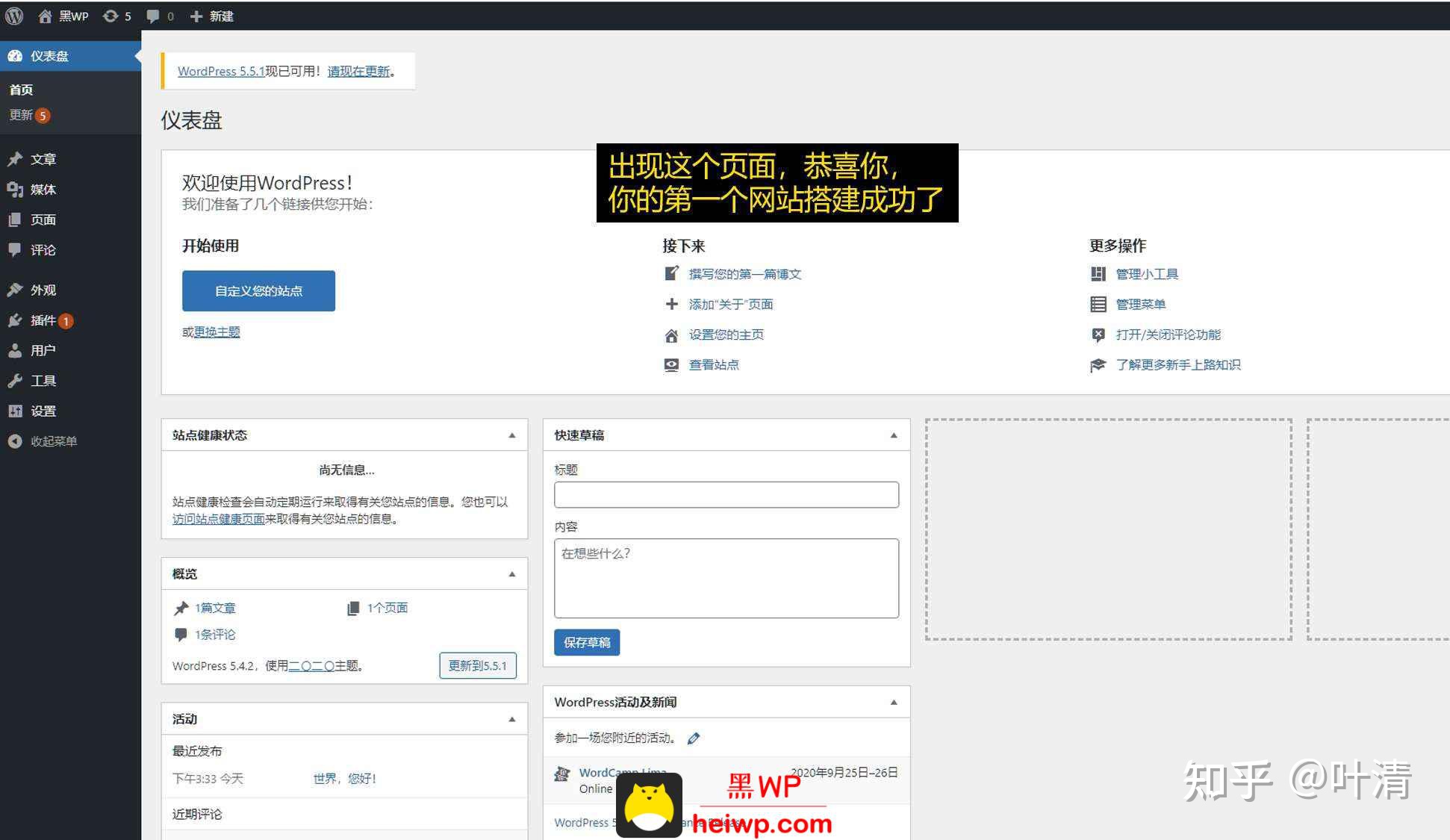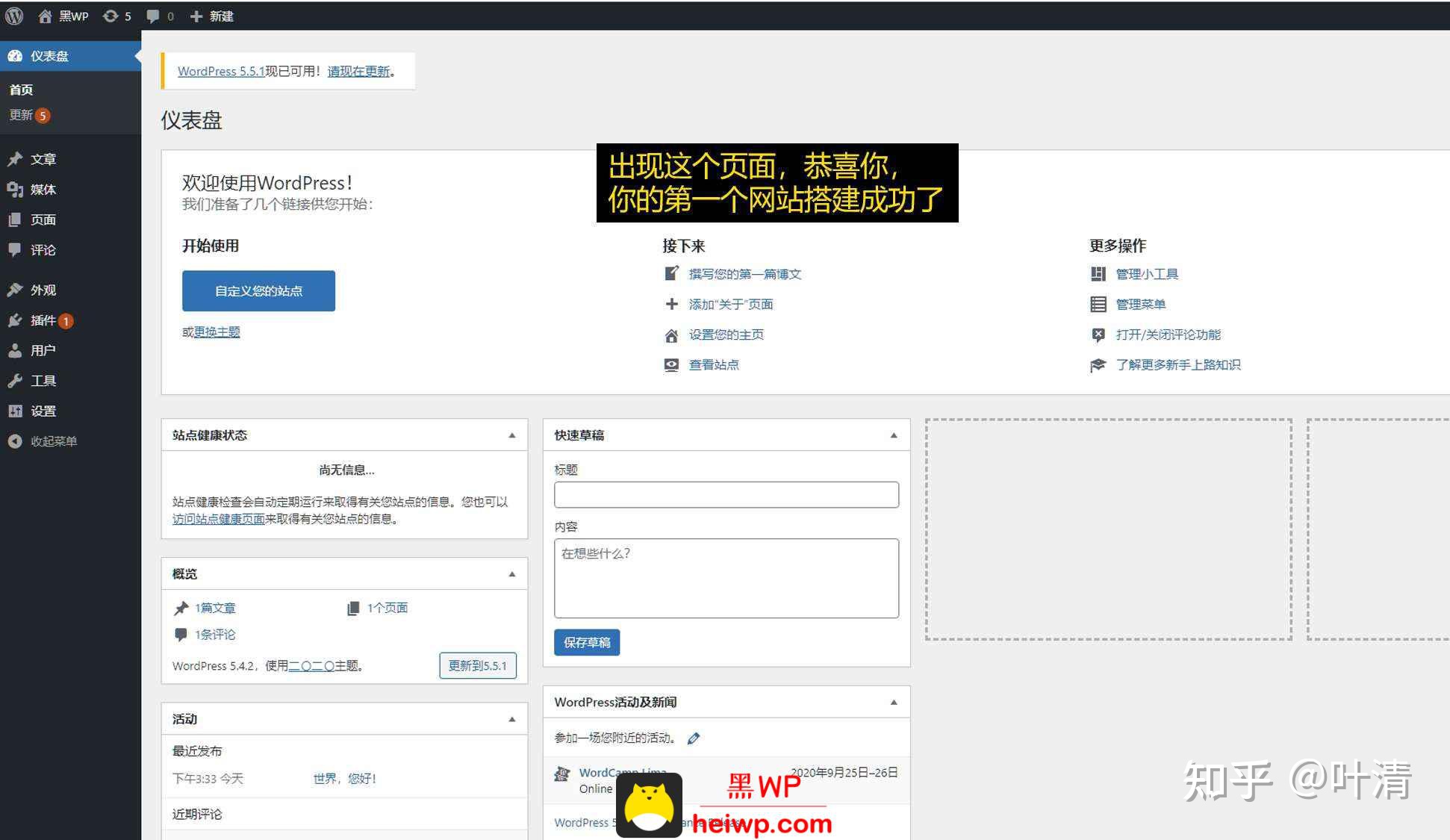Vultr服务器优惠购买、部署宝塔、搭建WordPress新手入门教程
这一篇文章就说一下,如何购买Vultr服务器、部署宝塔、搭建WordPress。也是图文形式建站,非常适合新手,相比上一篇操作更加简单,无需认证,购买直接使用。
首页进行Vultr官网,现在Vultr对新用户有个活动,赠送一百美元测试金额。
下面教程开始:
1、打开上面的链接,进入后在下图所示的①黄框内,填写你的邮箱、密码,然后点击②黄框内的Create account按钮。注意:密码要10位以上,包括大写字母、小写字母和数字。
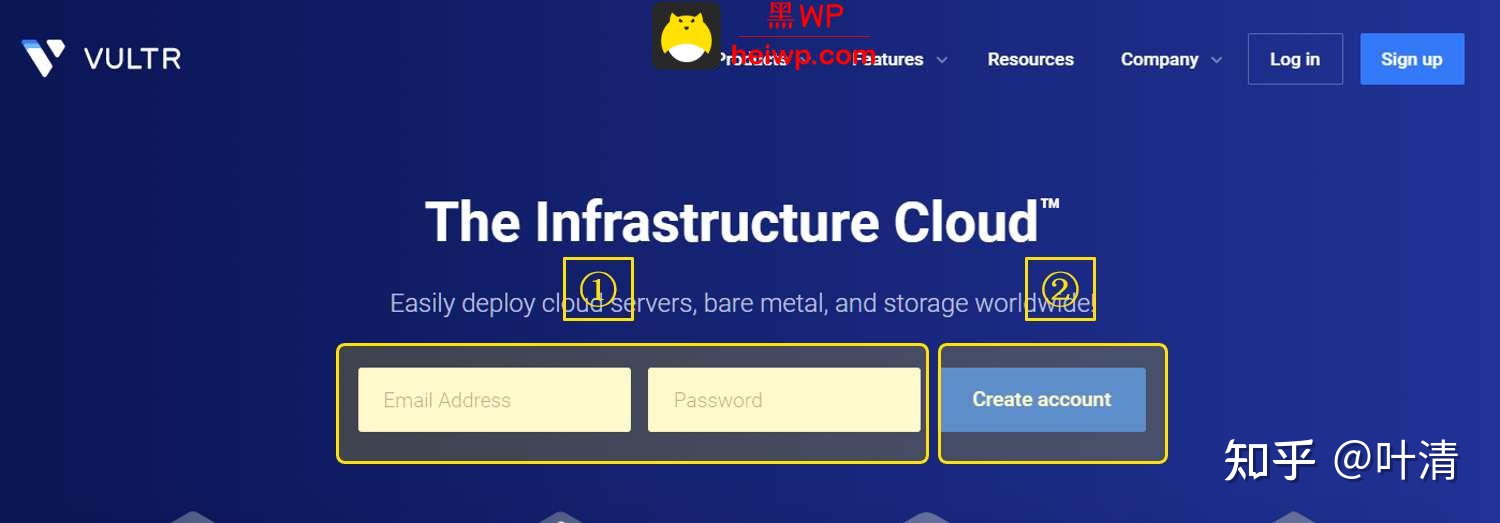
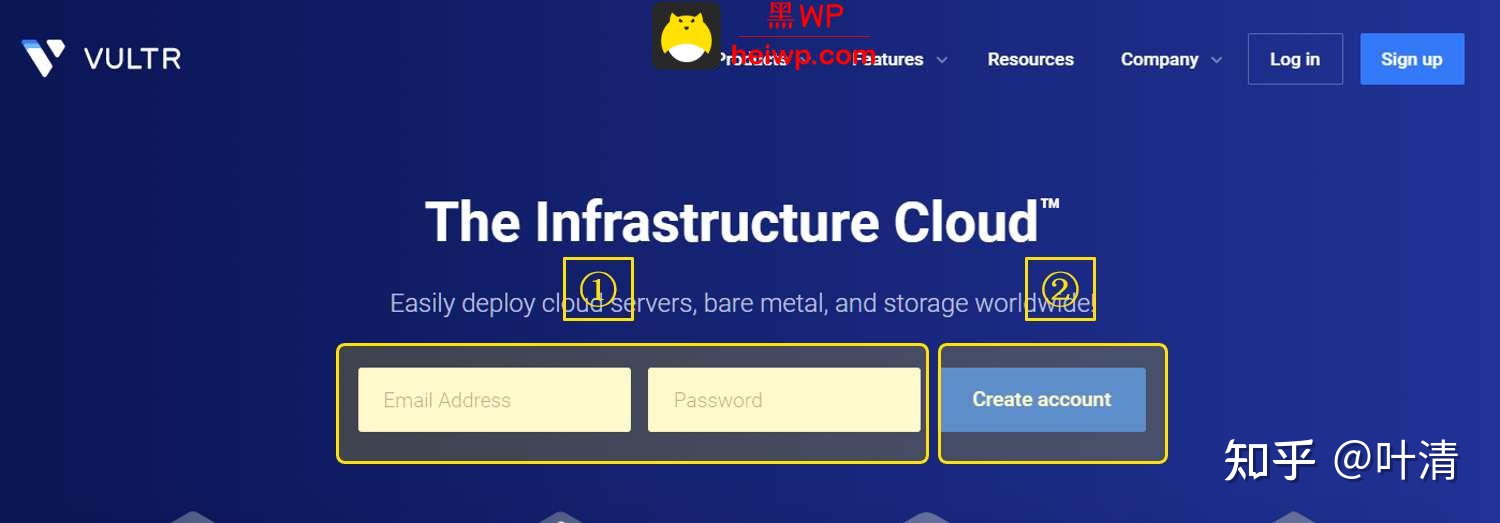
2、点击 Create Account 后,注册邮箱内会收到一封名为“Welcome to Vultr.com”的验证邮件。打开邮件,按照下图提示,我们点击 Verify Your E-mail 前往验证即可。
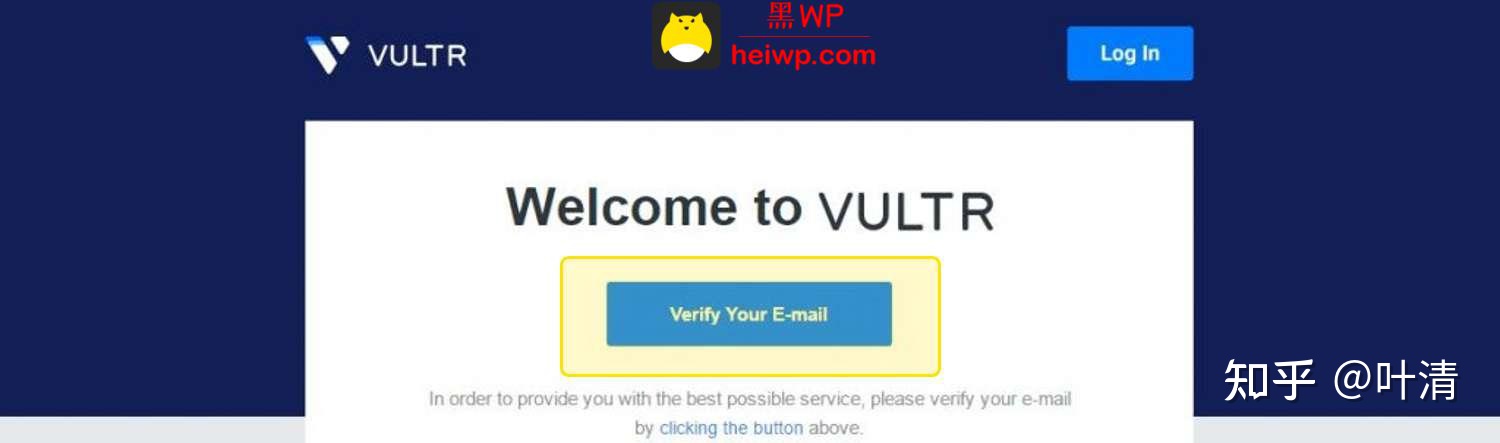
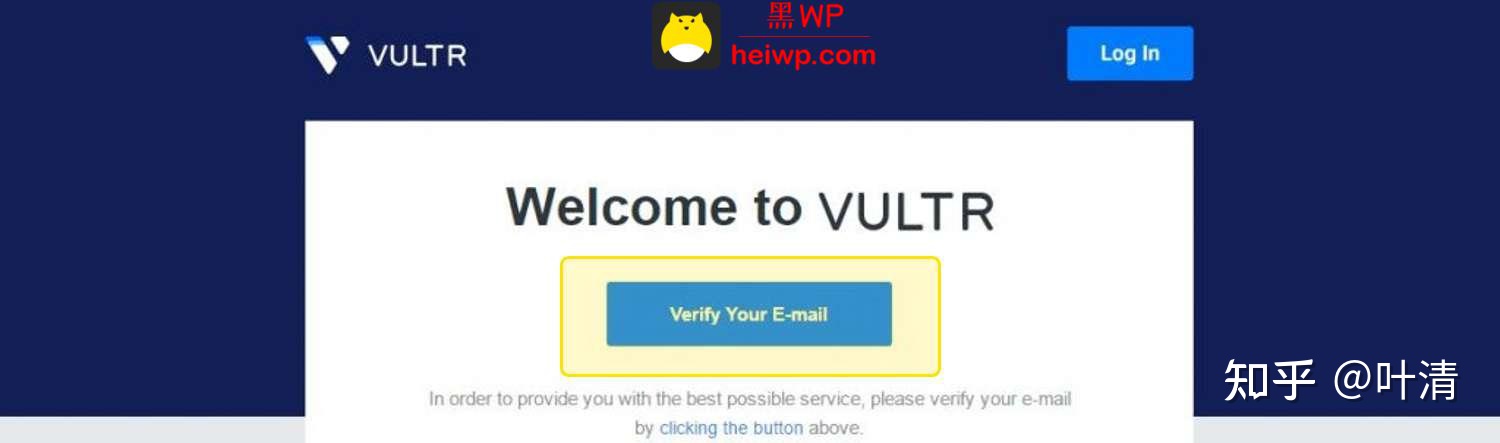
3、点击 Vultr邮箱验证后,会直接跳转到账号后台,我们需要先给帐户充值,然后再去创建服务器。下图提示,Vultr支持的支付方式有:信用卡、贝宝、比特币、支付宝及优惠代码。根据自己的实际情况选择相应的支付方式 ,然后点击下面的支付按钮前往支付。①黄框是选择支付方式,第四个是支付宝支付,②黄框是点击下一步。
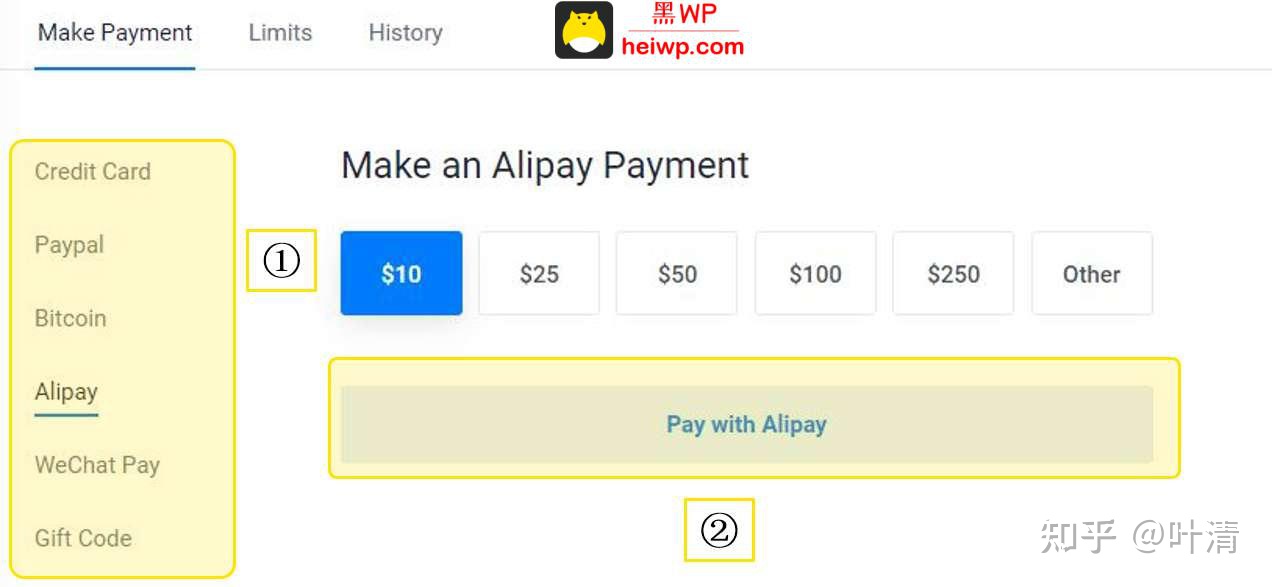
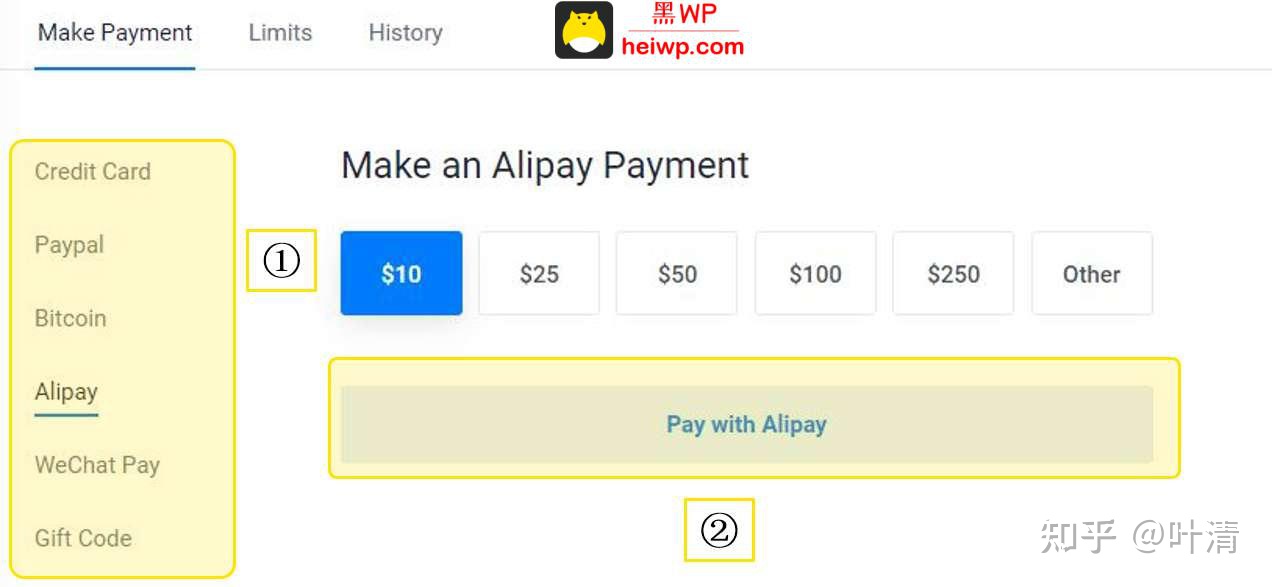
4、支付成功后,回到账号后台,点击左边菜单栏——Products,然后鼠标悬停在右边的黑色加号图标上,出现菜单,接着点击Deploy New Server创建服务器。
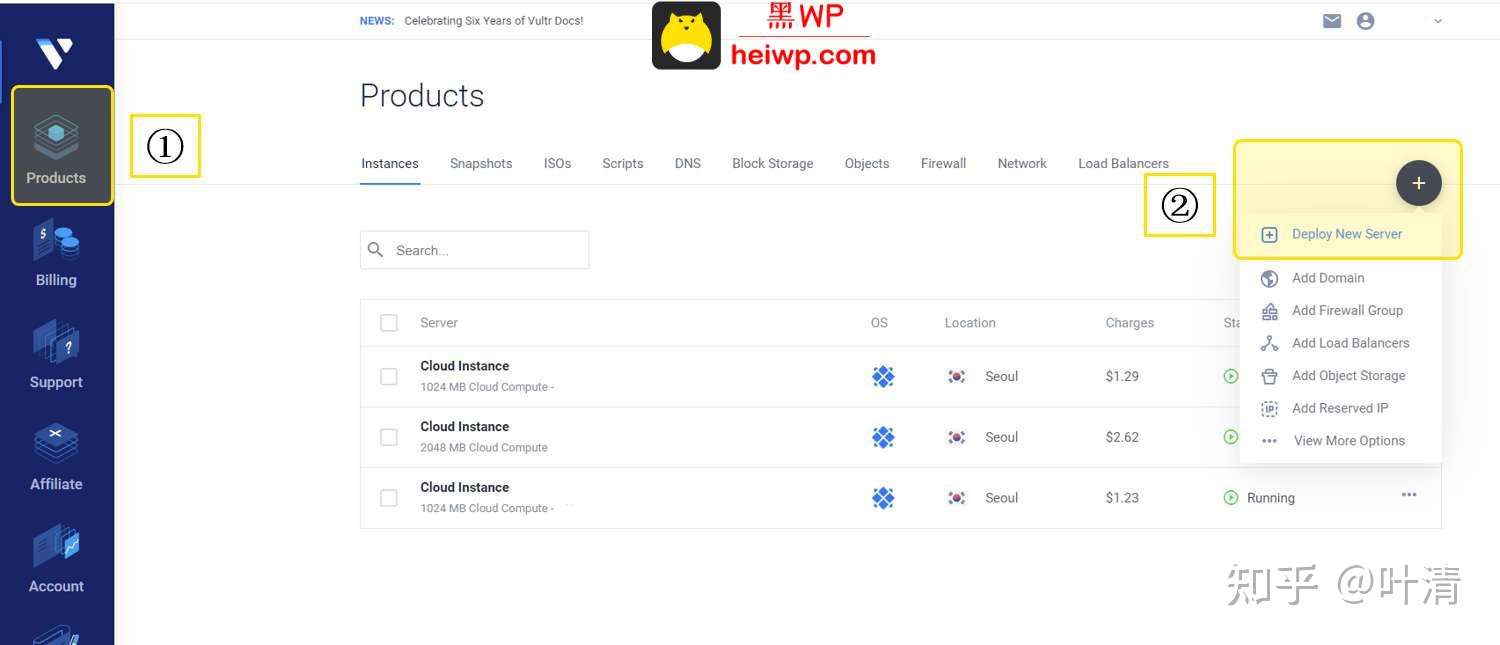
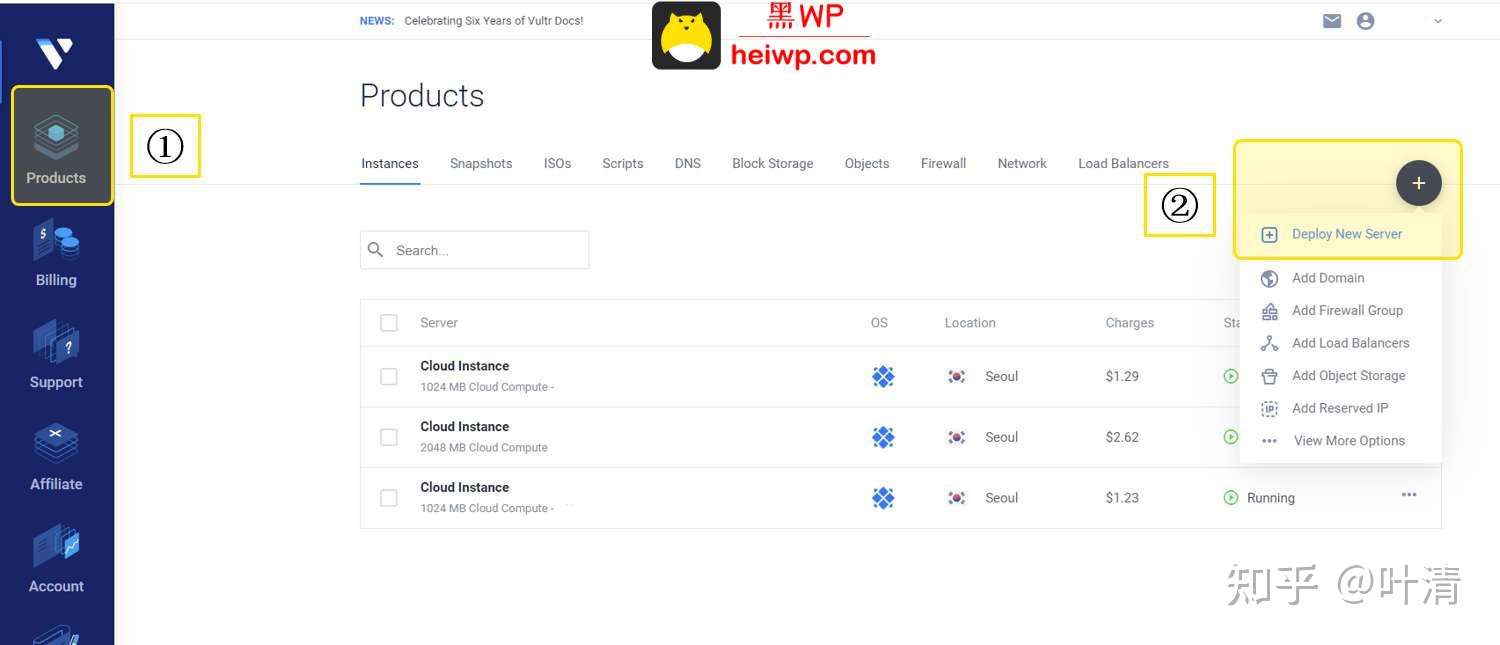
5、进入选择服务器配置页面,选择第一个Cloud Compute图标
6、如果你的用户主要是国内的话,就选择韩国Seoul,在国内访问延迟很低,还是可以拿来做网站的,如果你用户主要是国外的,那你就选择相对近的地区服务器,Vultr提供17个地区选择,看你需求。
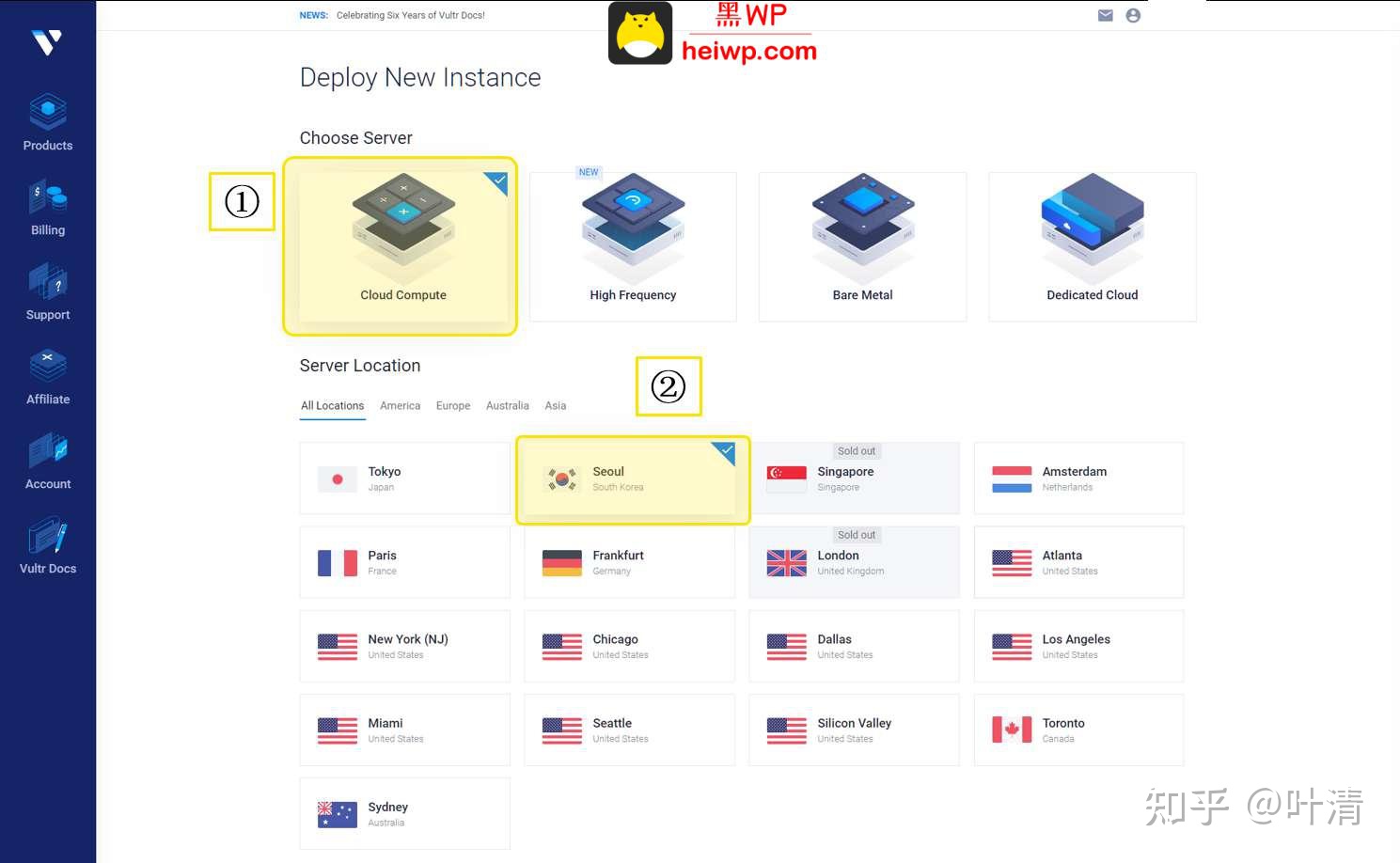
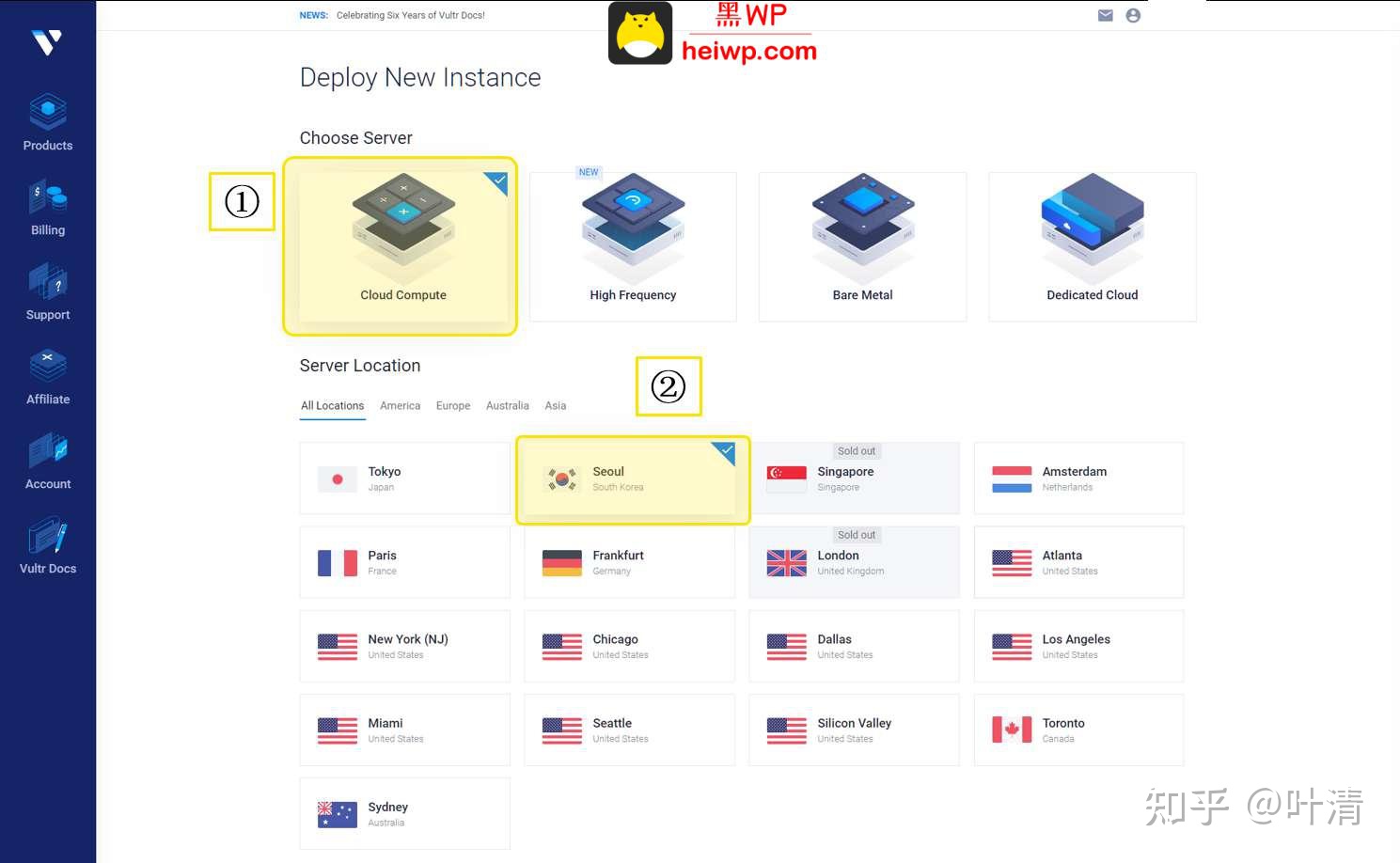
7、服务器系统就选择下图①黄框那个CentOS,套餐费用就选择5美元一个月那款也可以,看你需求。
8、选择好后,确认价格没有问题,就点击最下方的Deploy Now按钮进行部署。
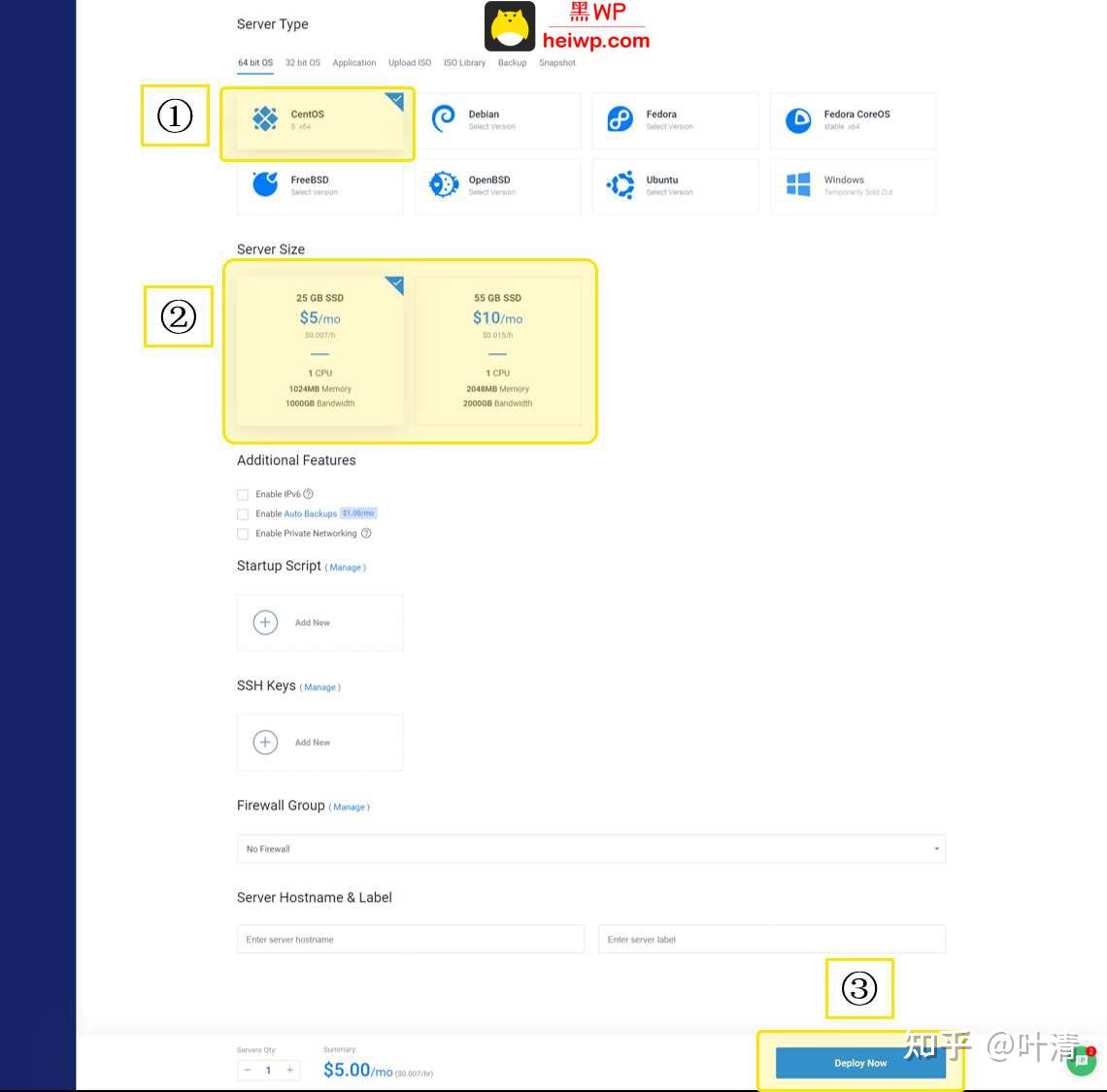
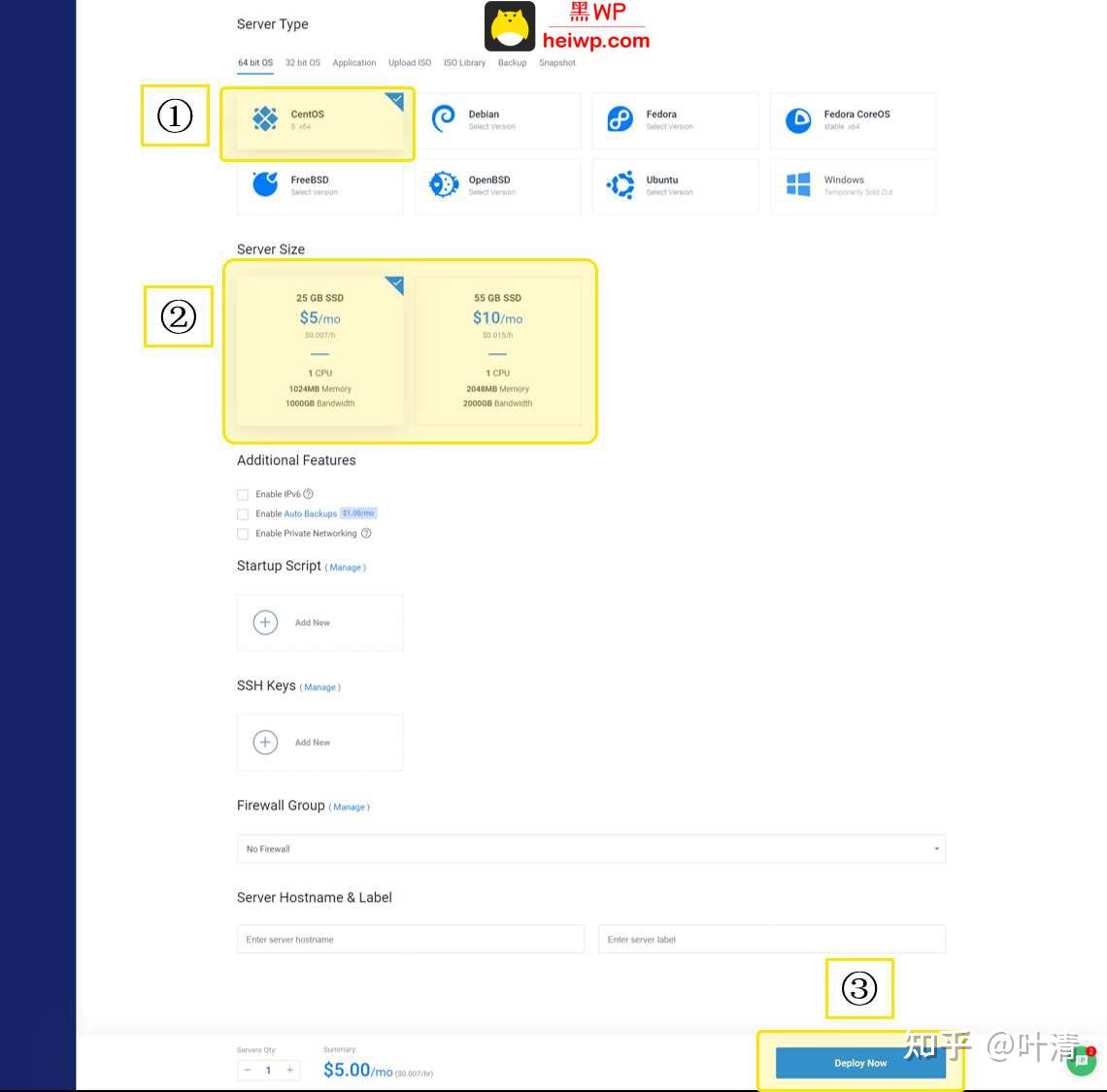
9、进入部署后,你的服务器列表就会看到一个新的服务器在不在,显示红色文字的Installing,等待一下


10、等待一会就部署完成,显示状态是绿色的Running,然后点击右边的三小点按钮,接着点击Server Details,进入下一个页面
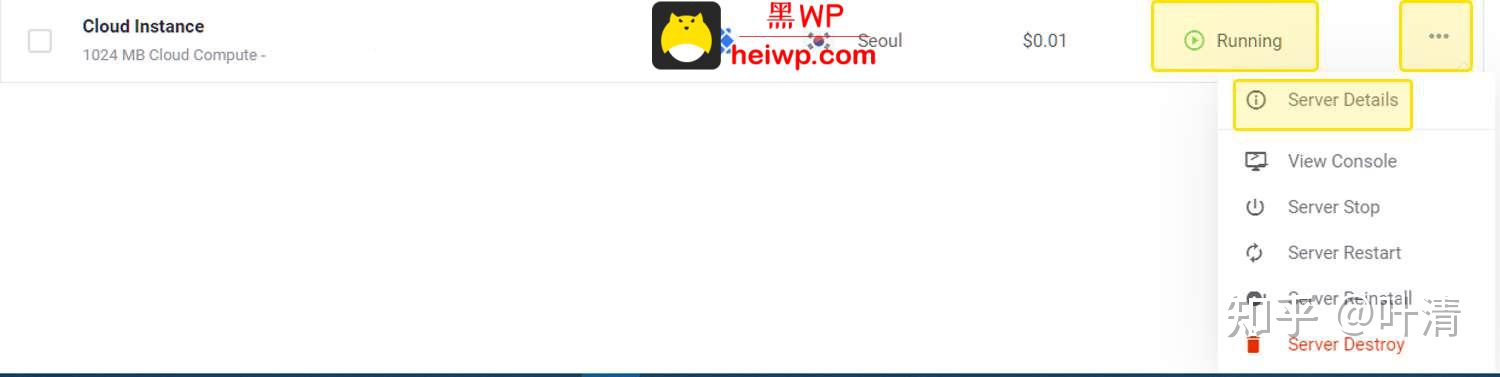
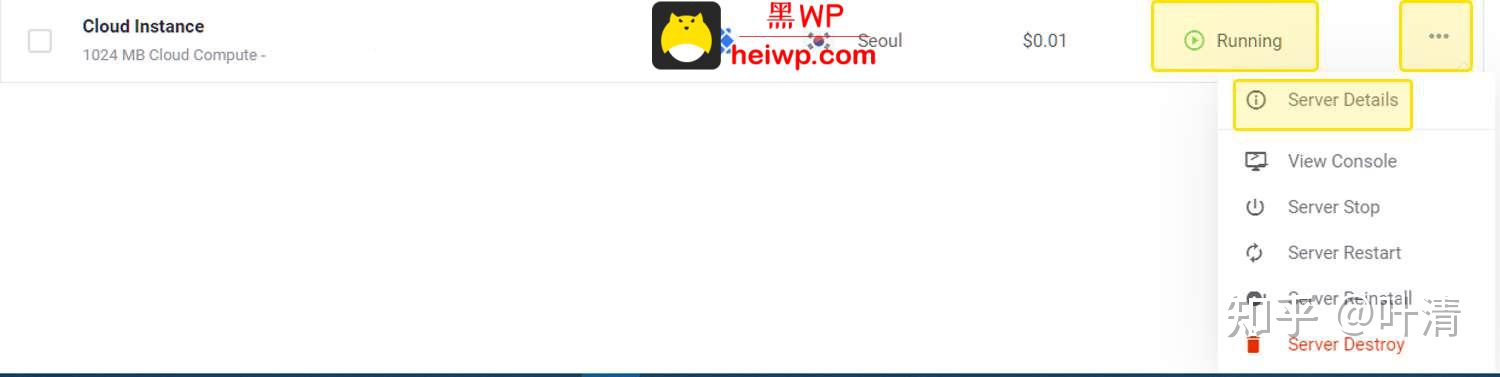
11、你进来就会看到服务器訊息,下图黄框位置,点击复制IP
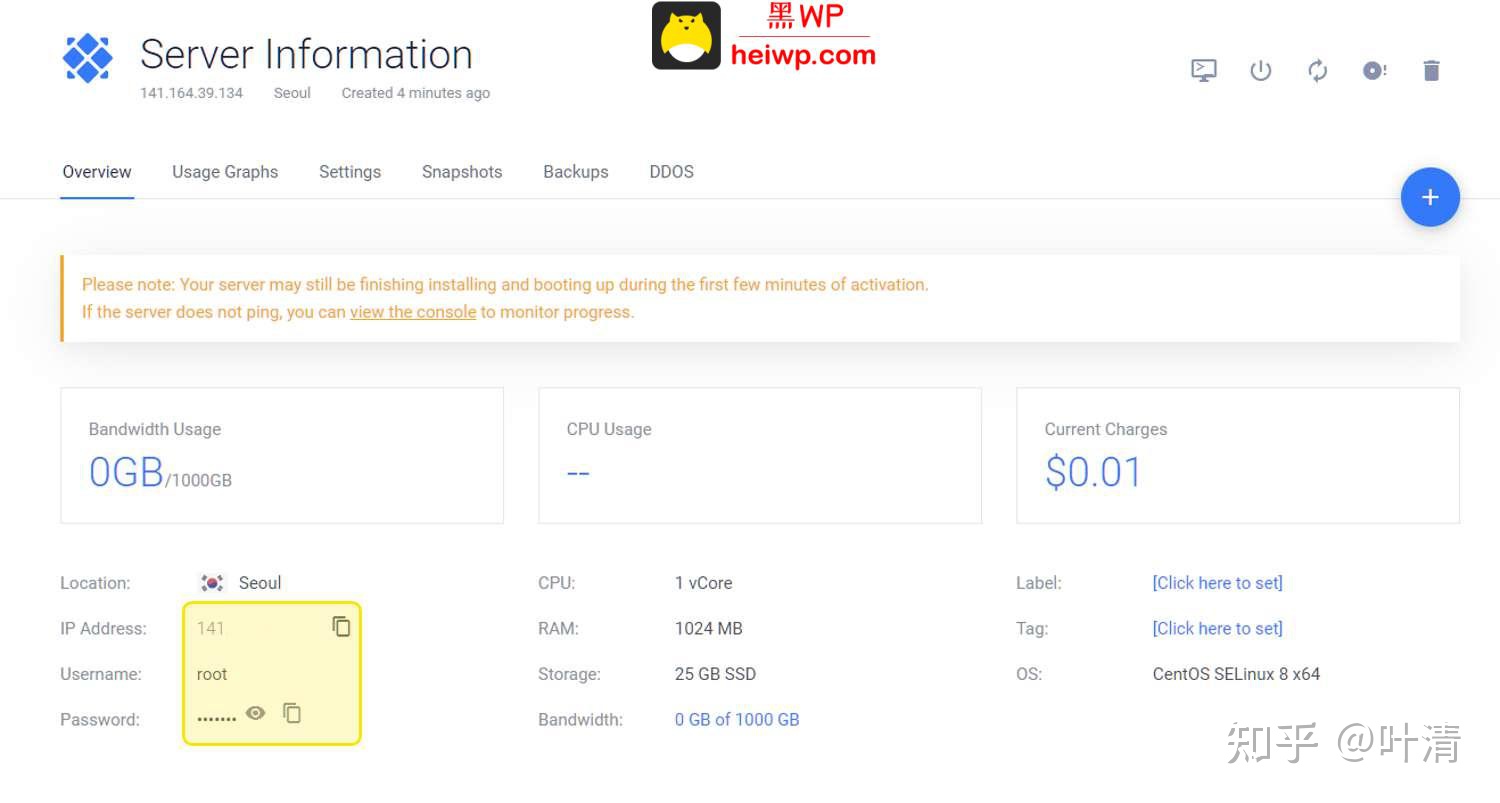
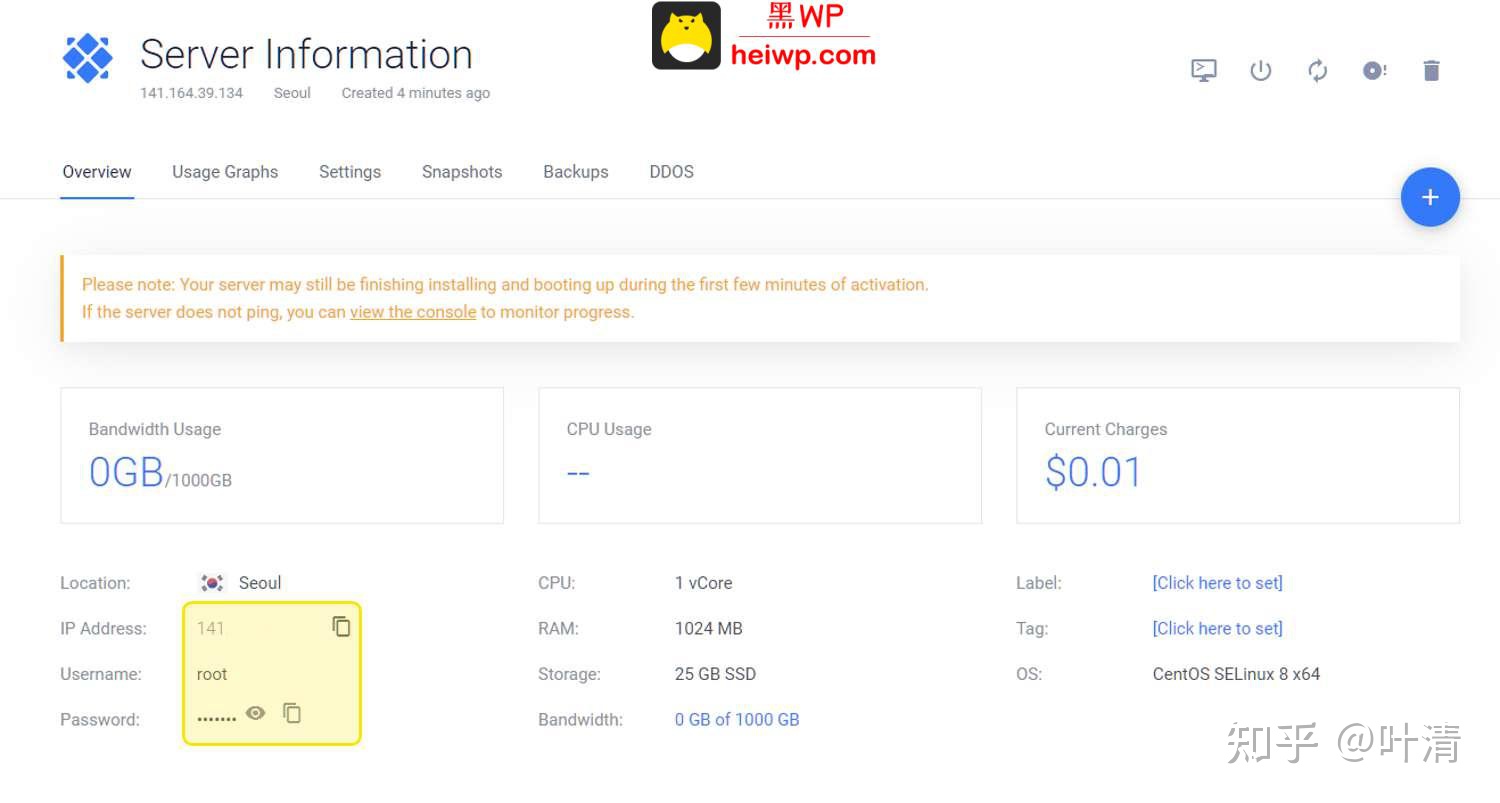
12、打开putty,填写ip
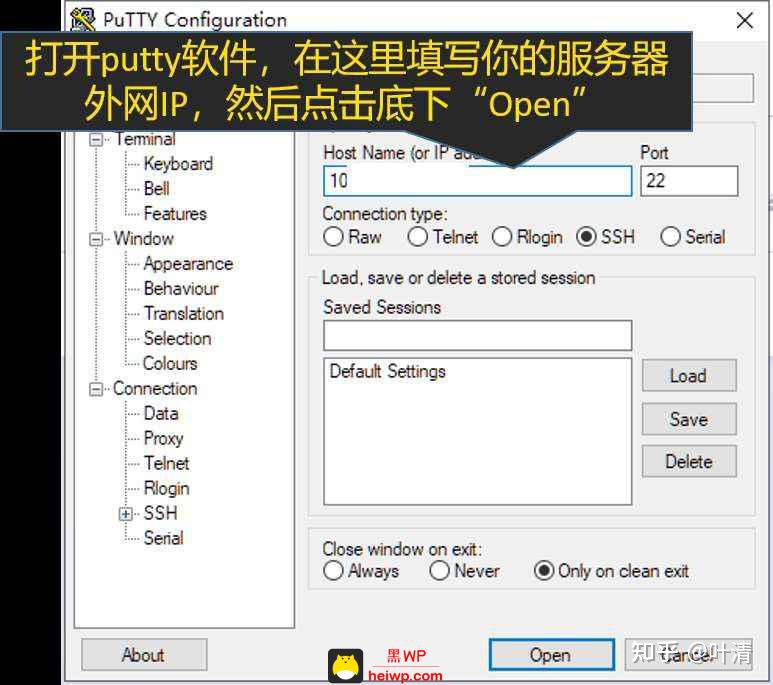
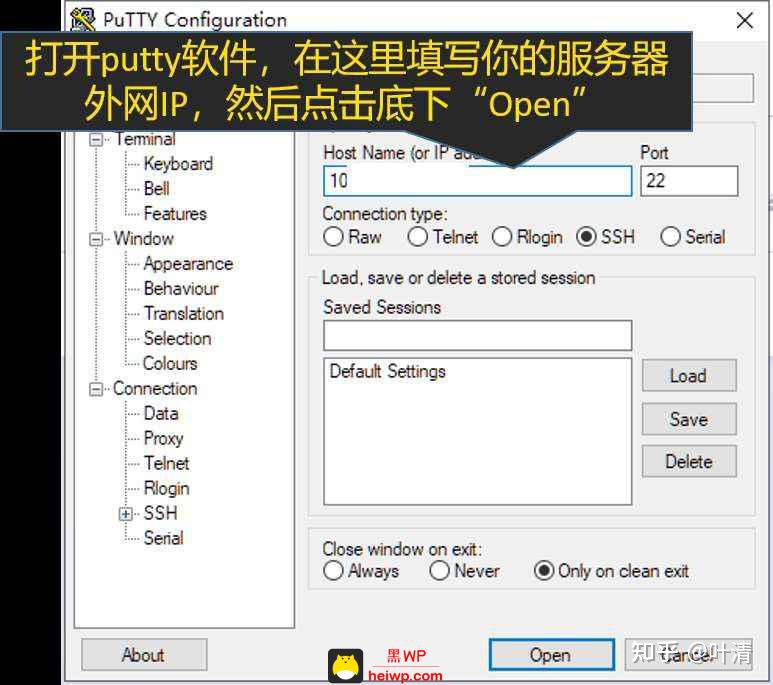
13、输入root,密码,成功登陆服务器
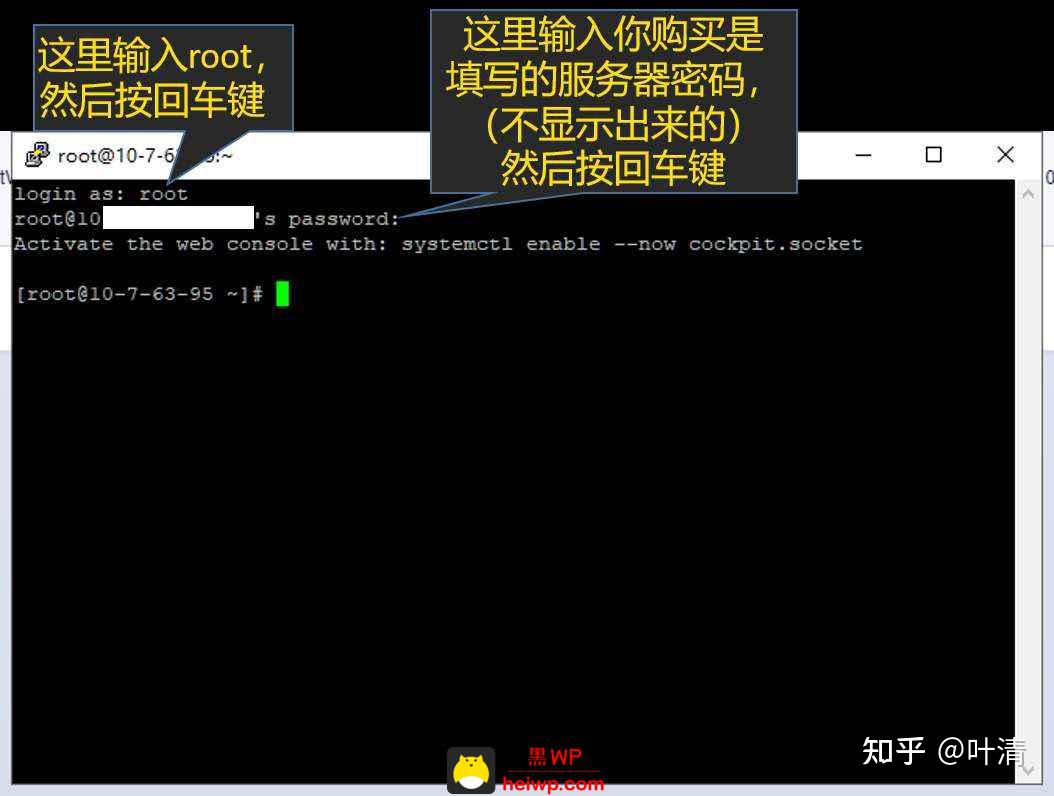
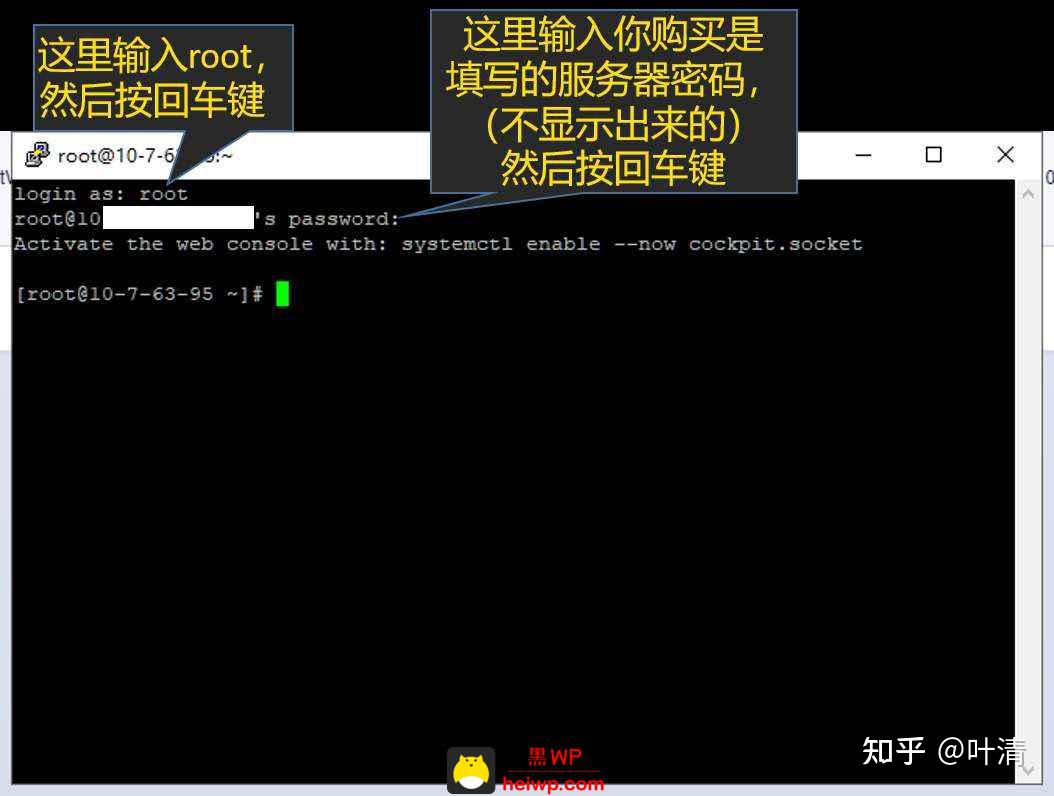
14、输入下面宝塔安装代码
yum install -y wget && wget -O install.sh http://download.bt.cn/install/install_6.0.sh && sh install.sh
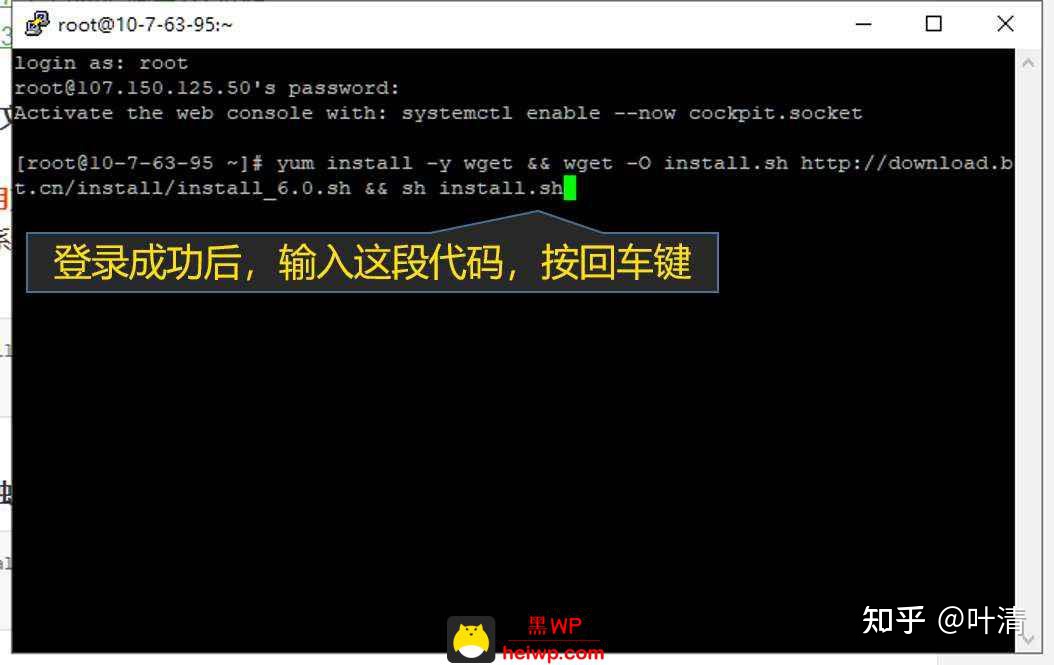
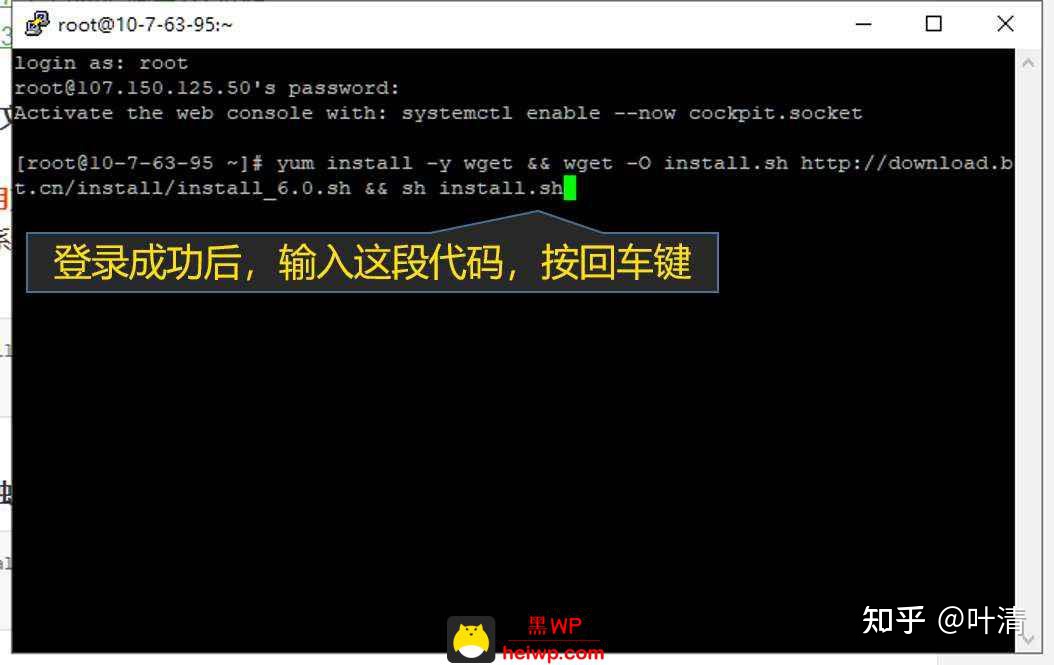
15、输入y,然后回车,进入安装模式
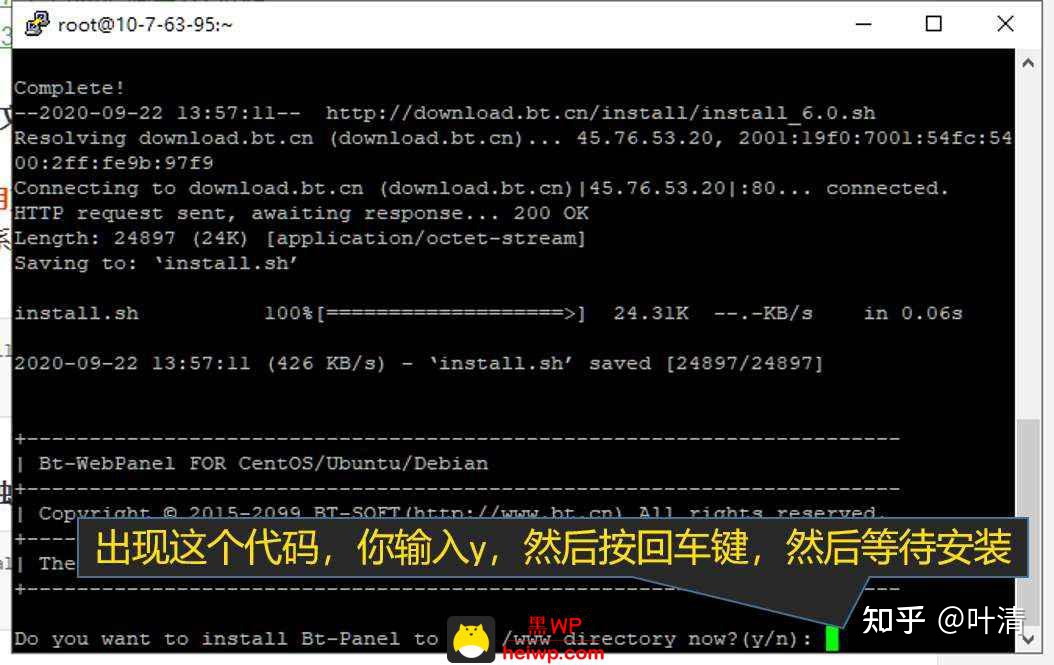
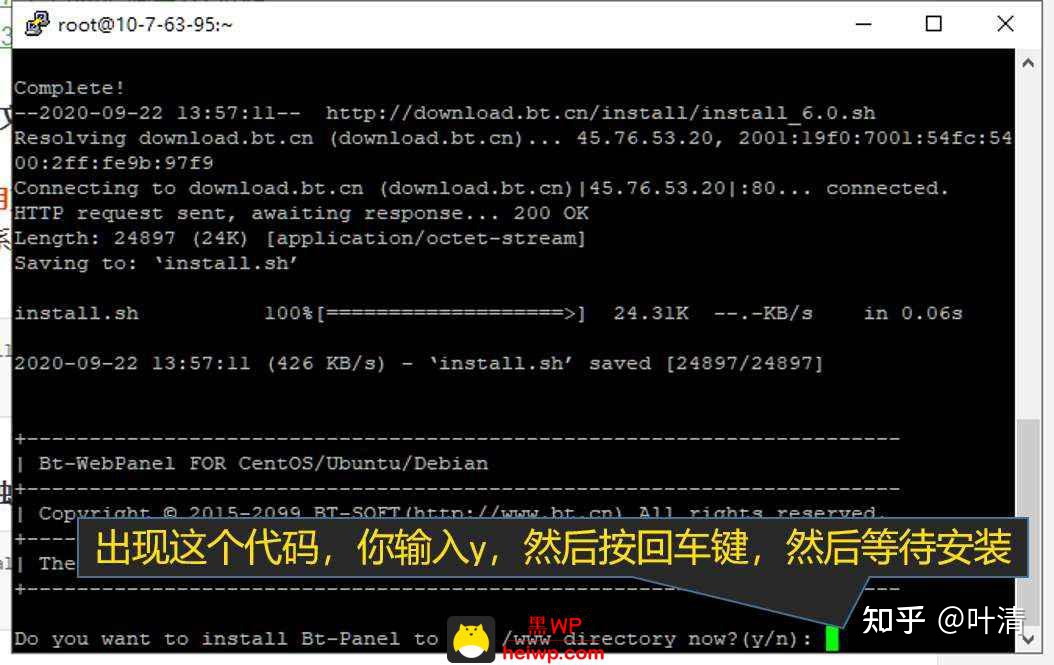
16、安装成功宝塔
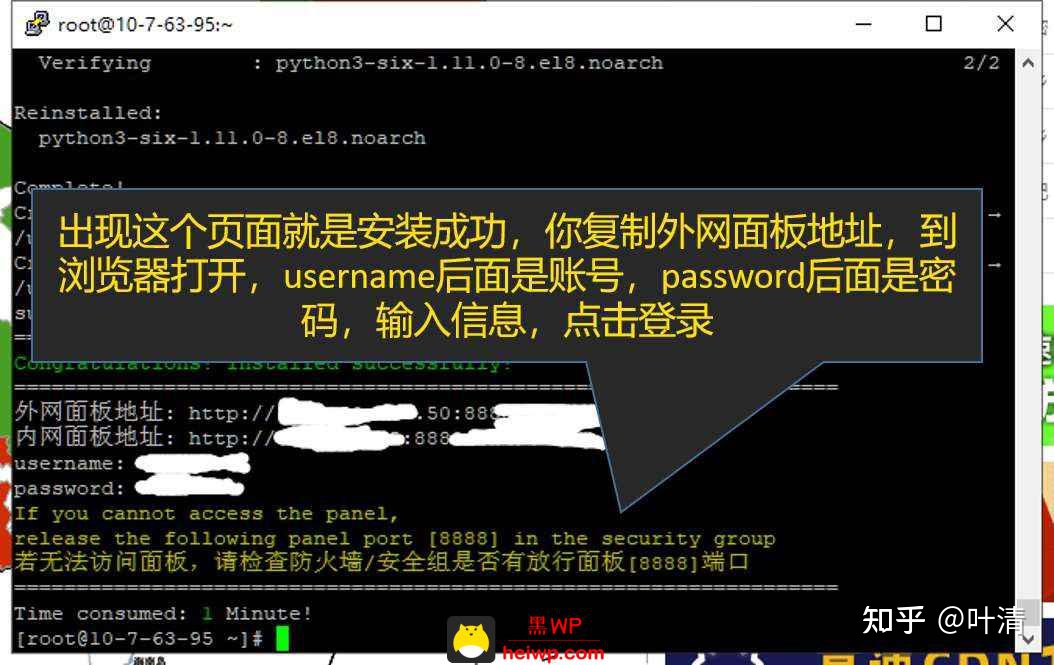
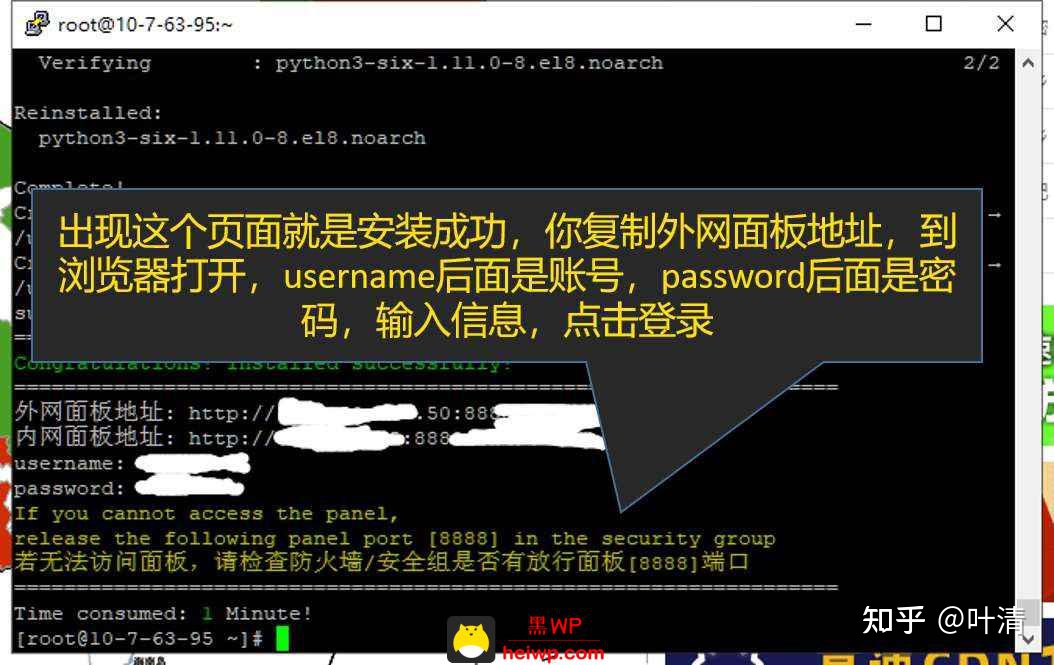
17、登陆宝塔,同意协议
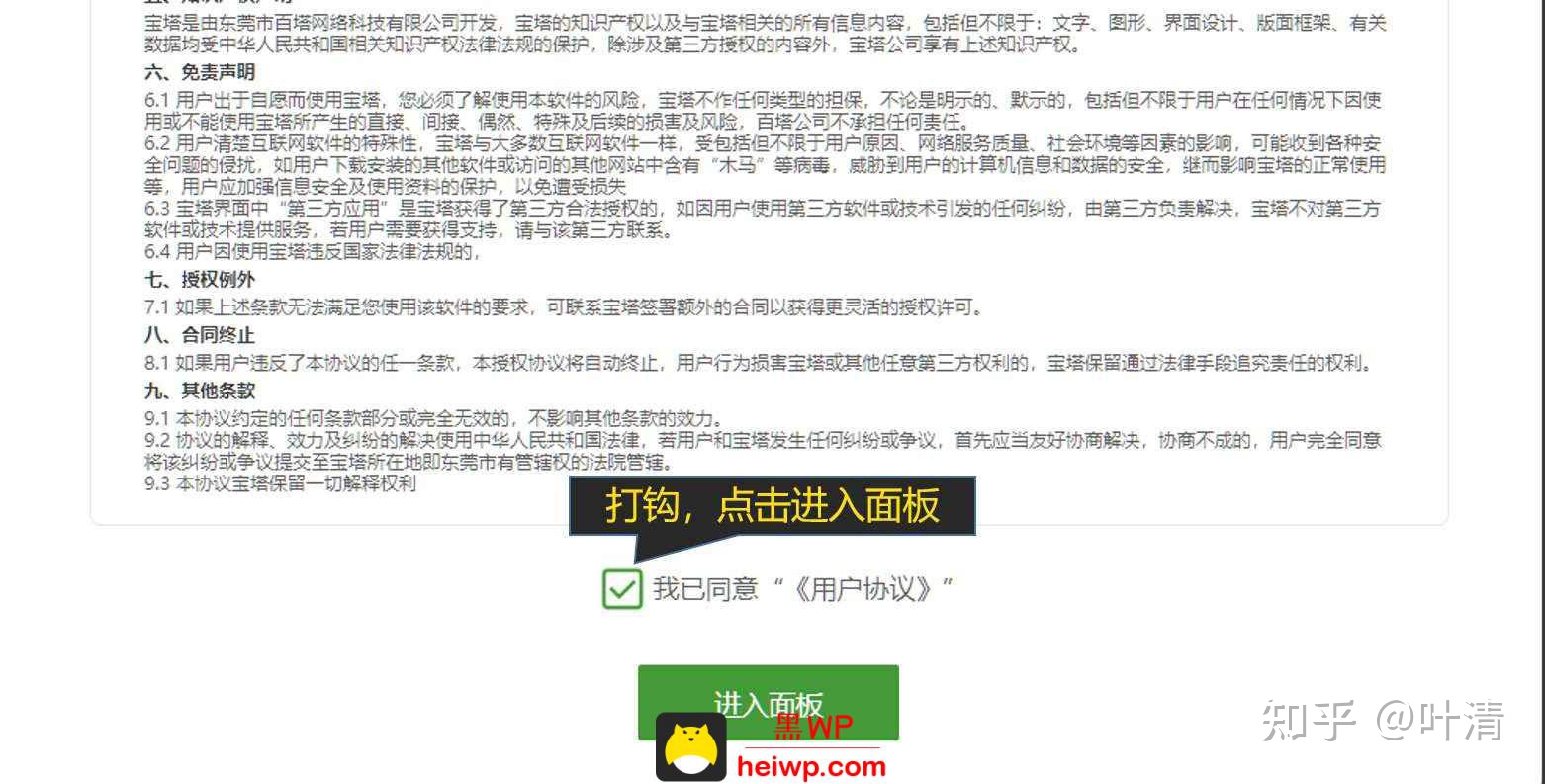
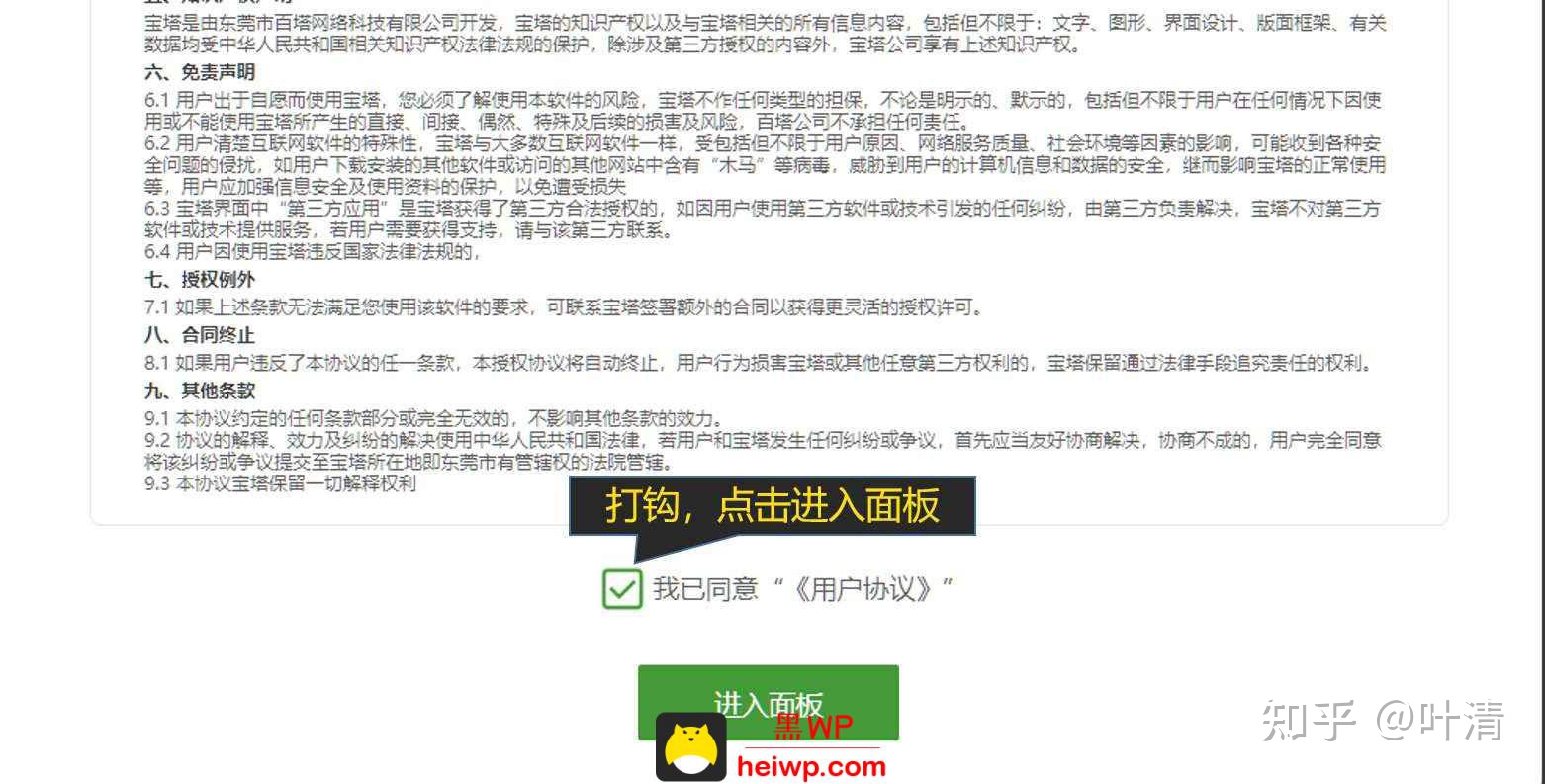
18、安装运行环境,PHP选择7.3
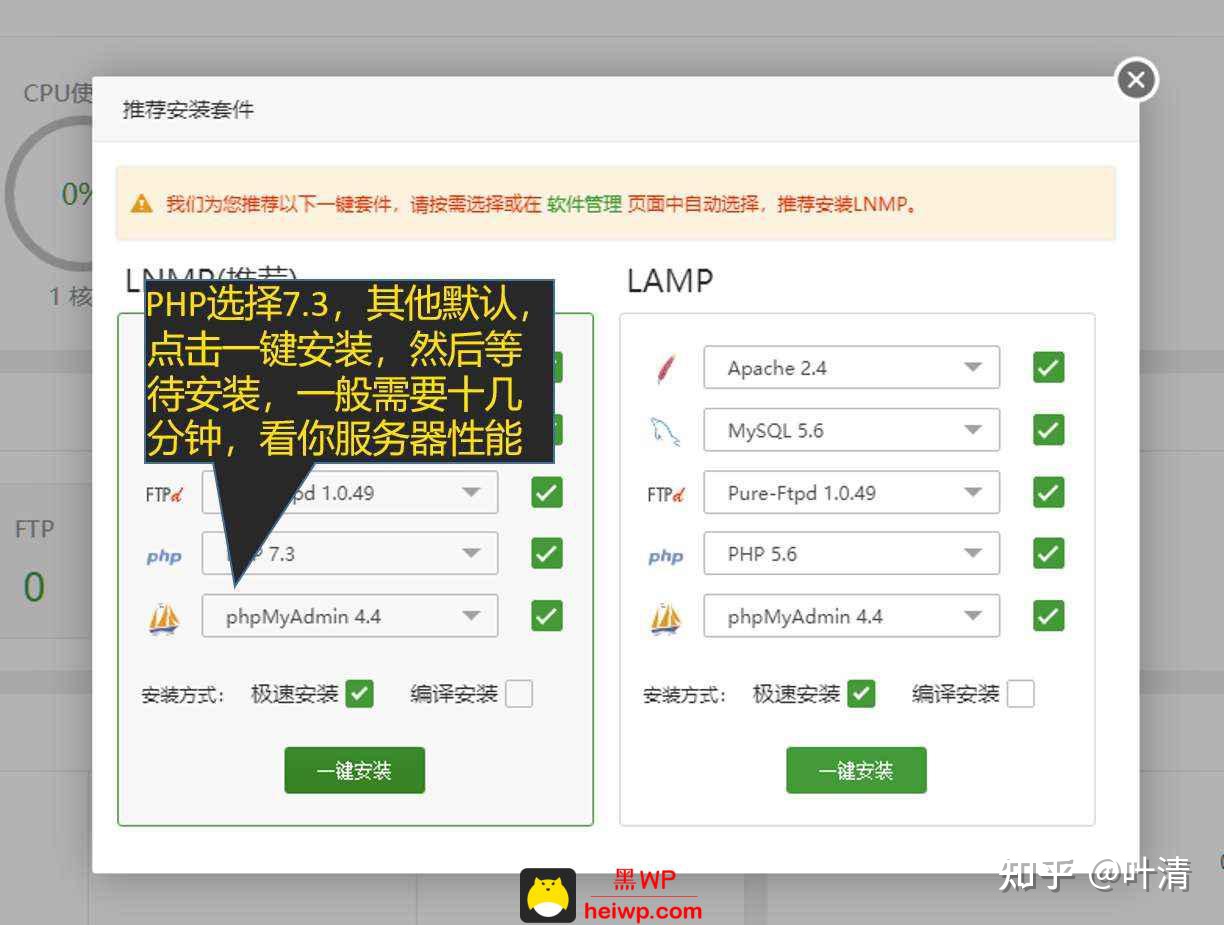
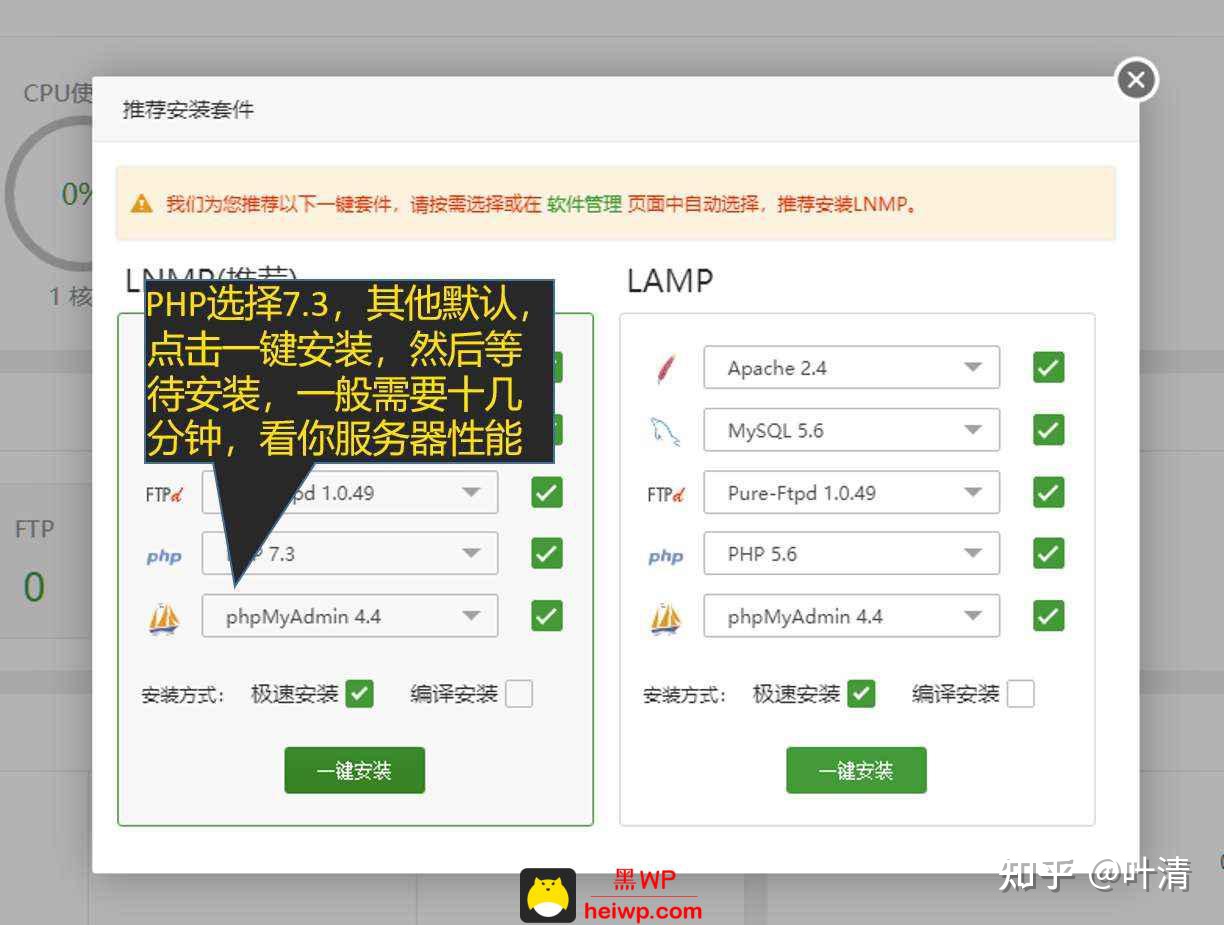
19、回到域名后台,如porkbun,进入解析页面
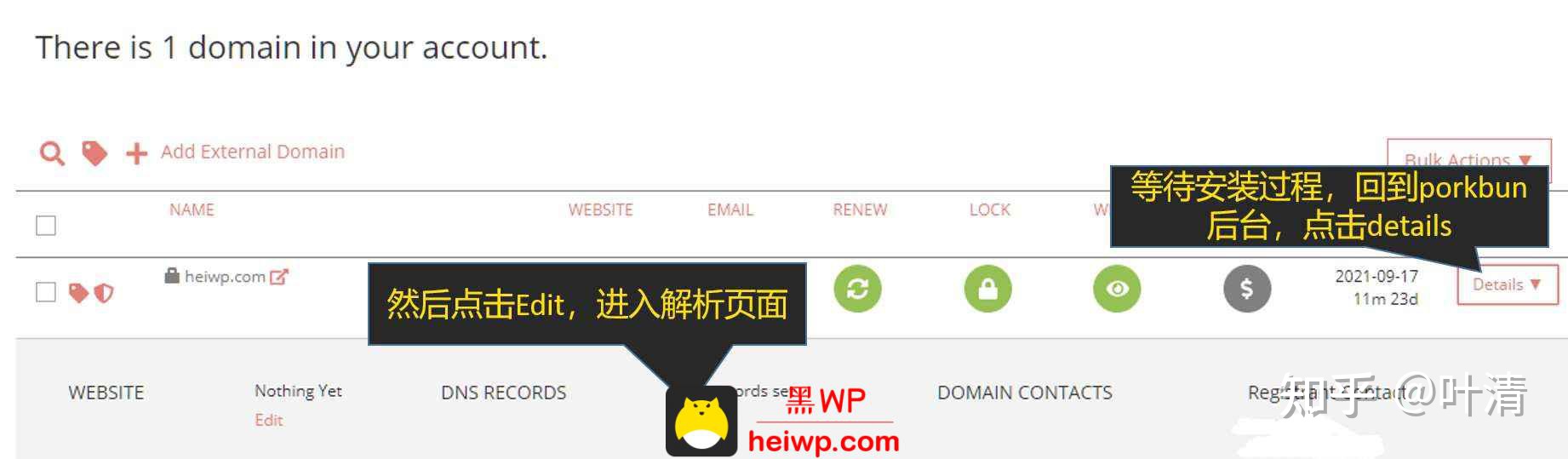
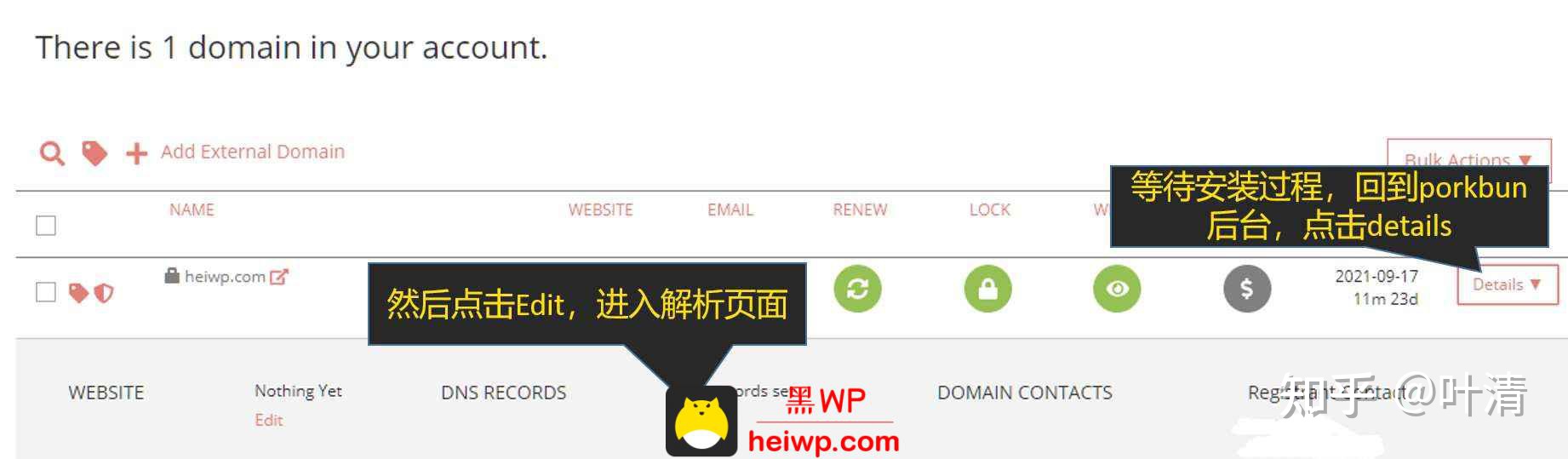
20、填写解析参数
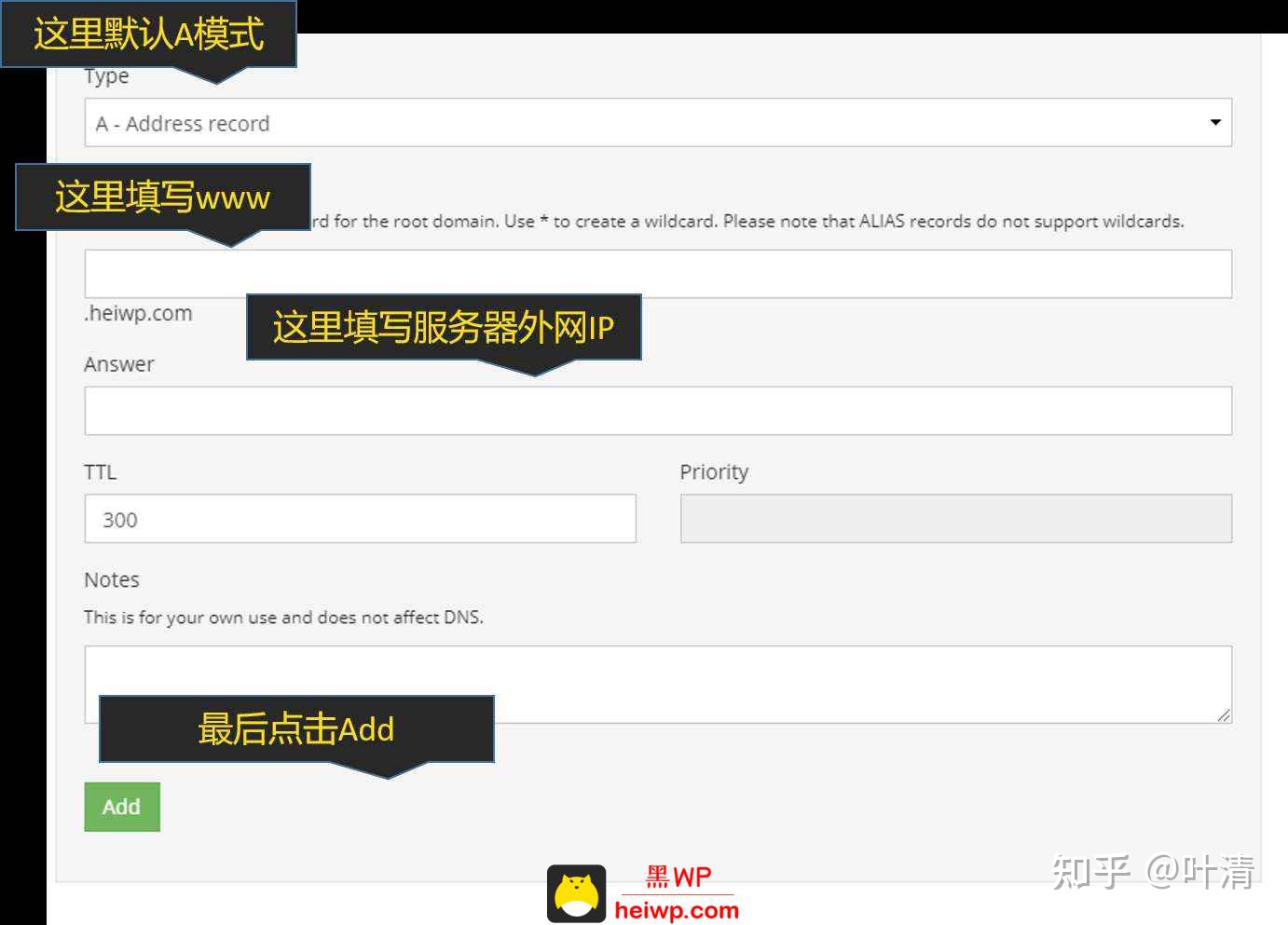
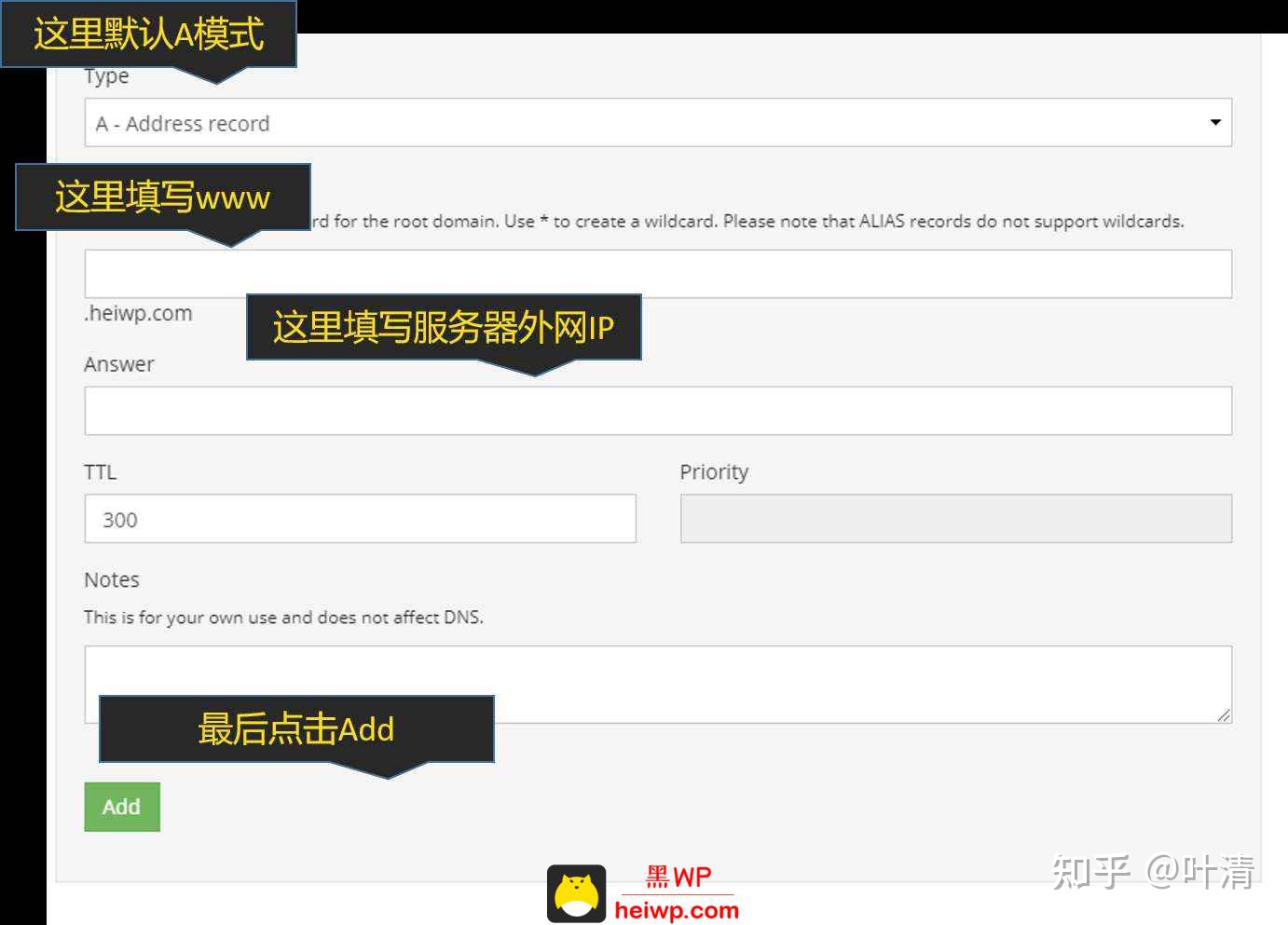
21、运行环境安装成功后,点击“添加站点”
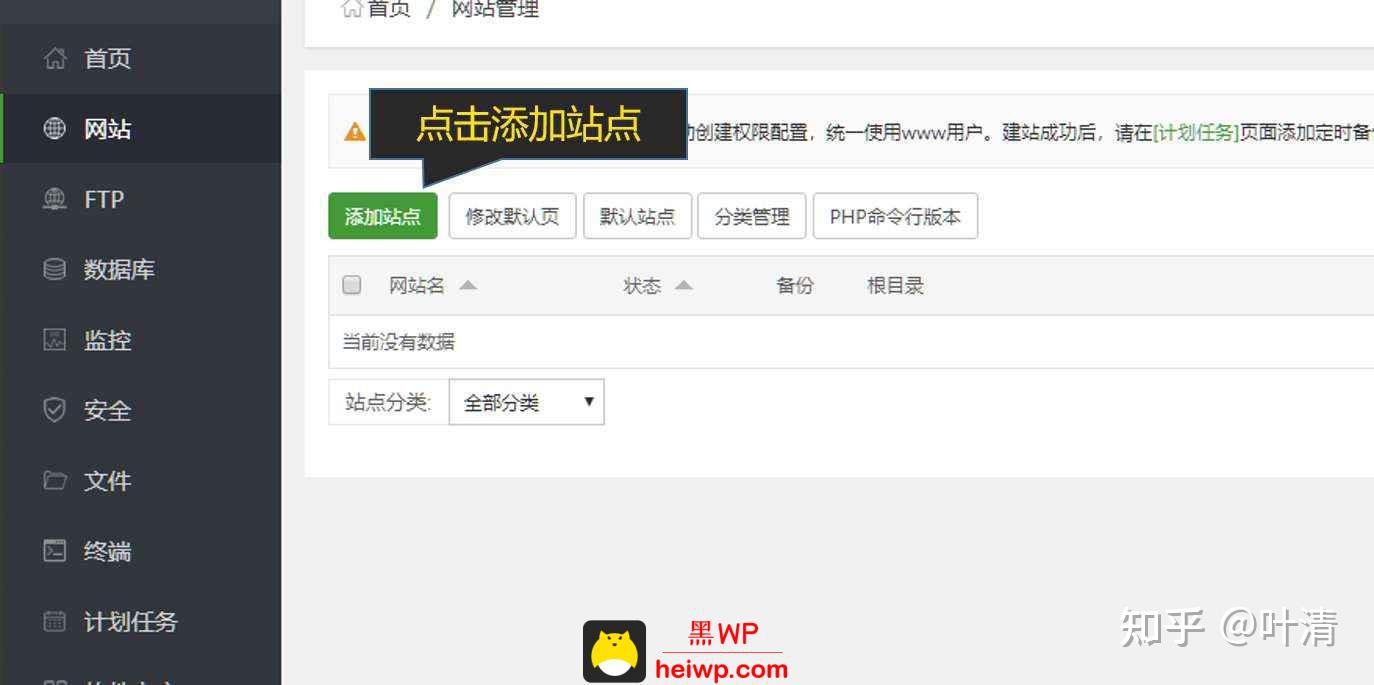
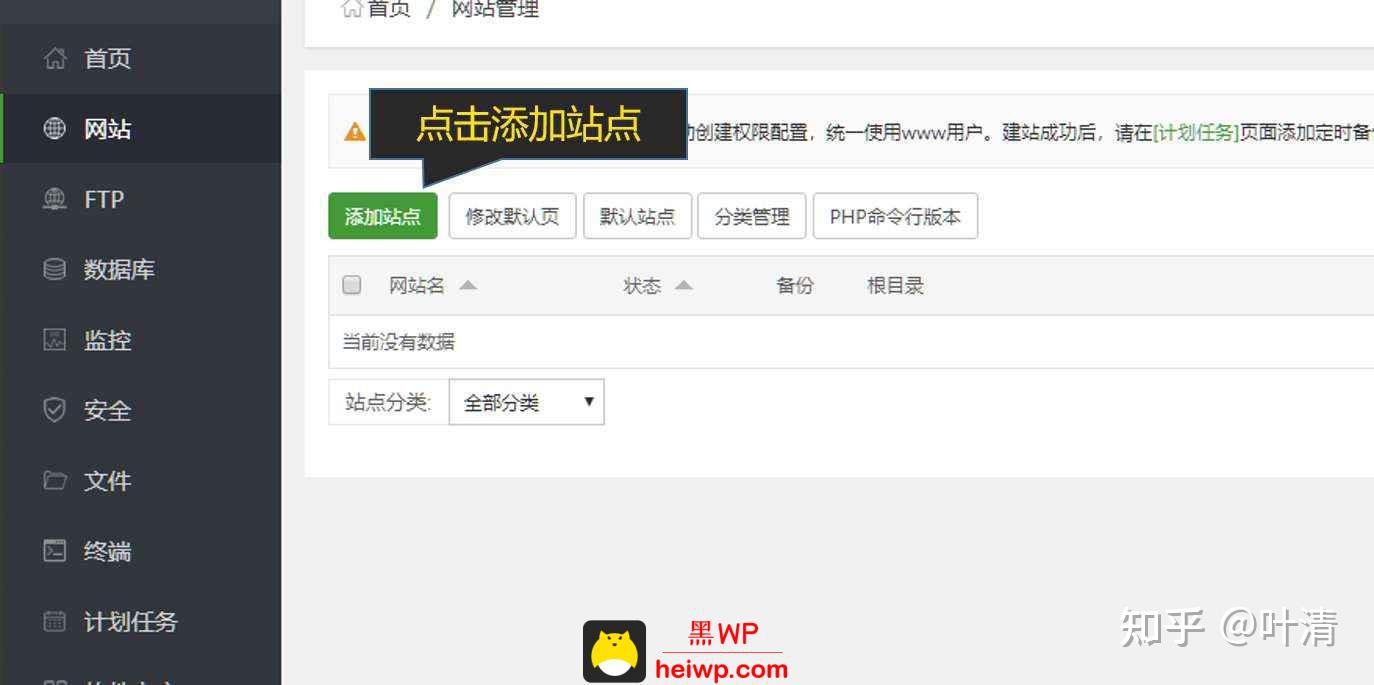
22、输入域名,选择数据库


23、打开你域名,显示页面,证明成功
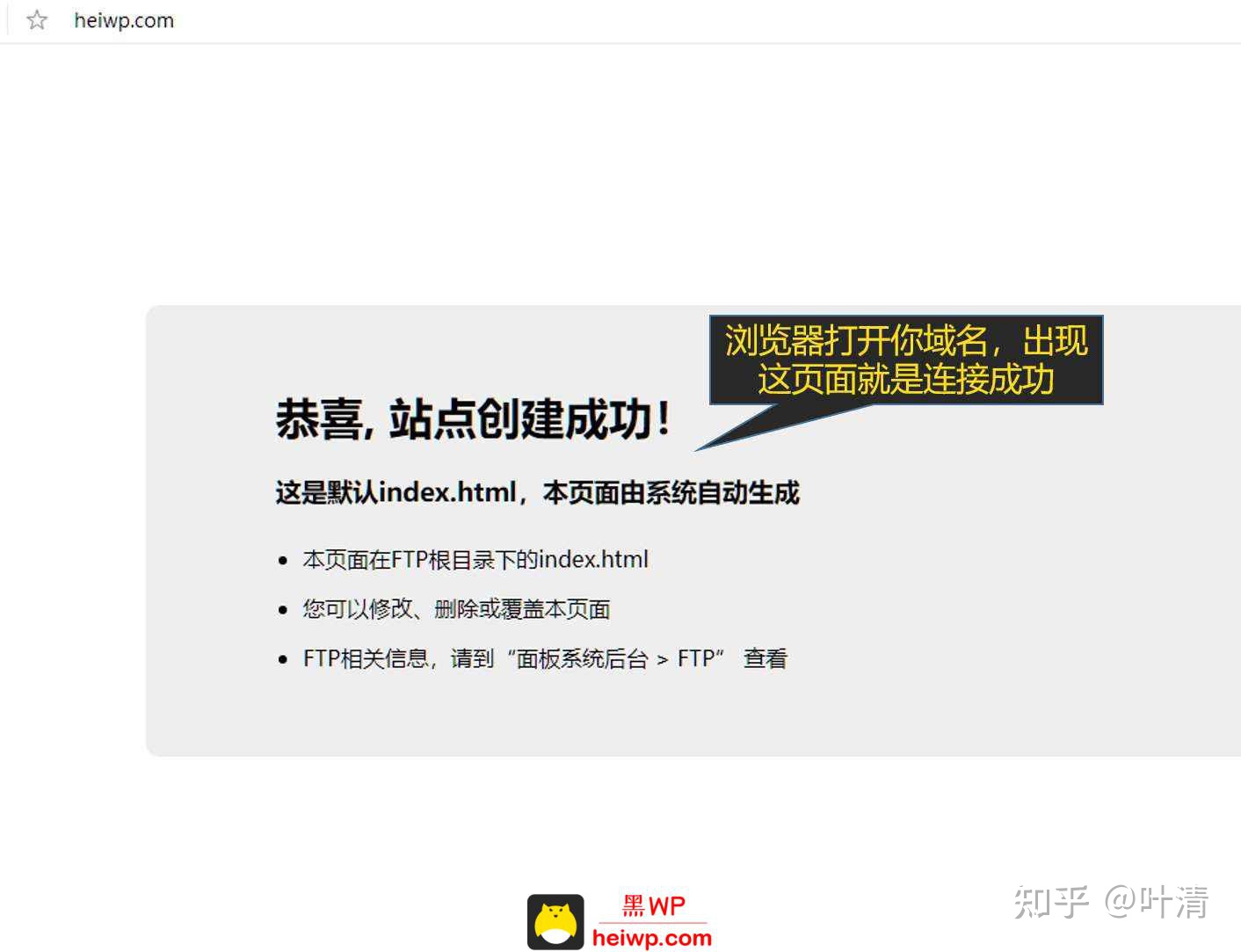
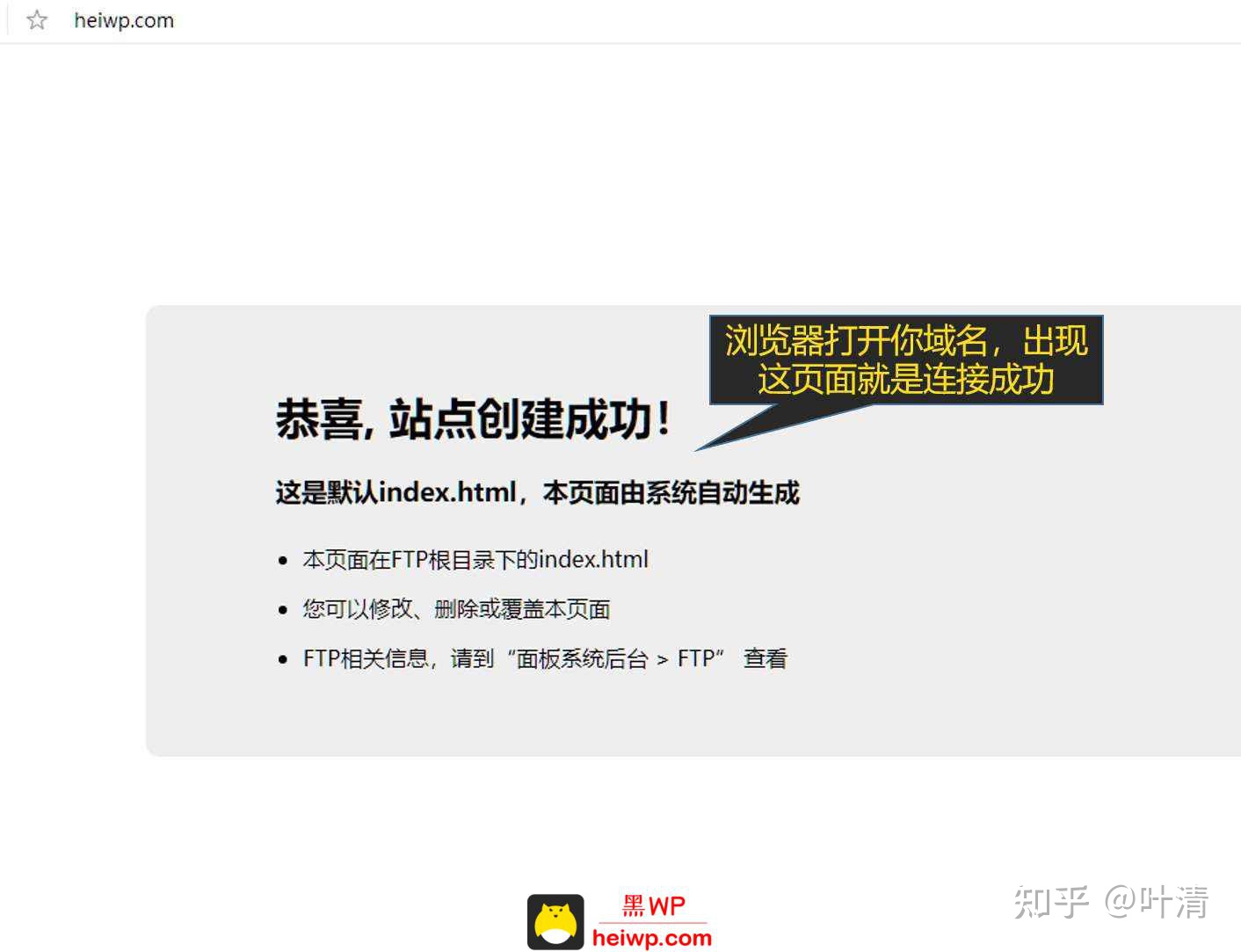
24、打开网站SSL,申请ssl证书
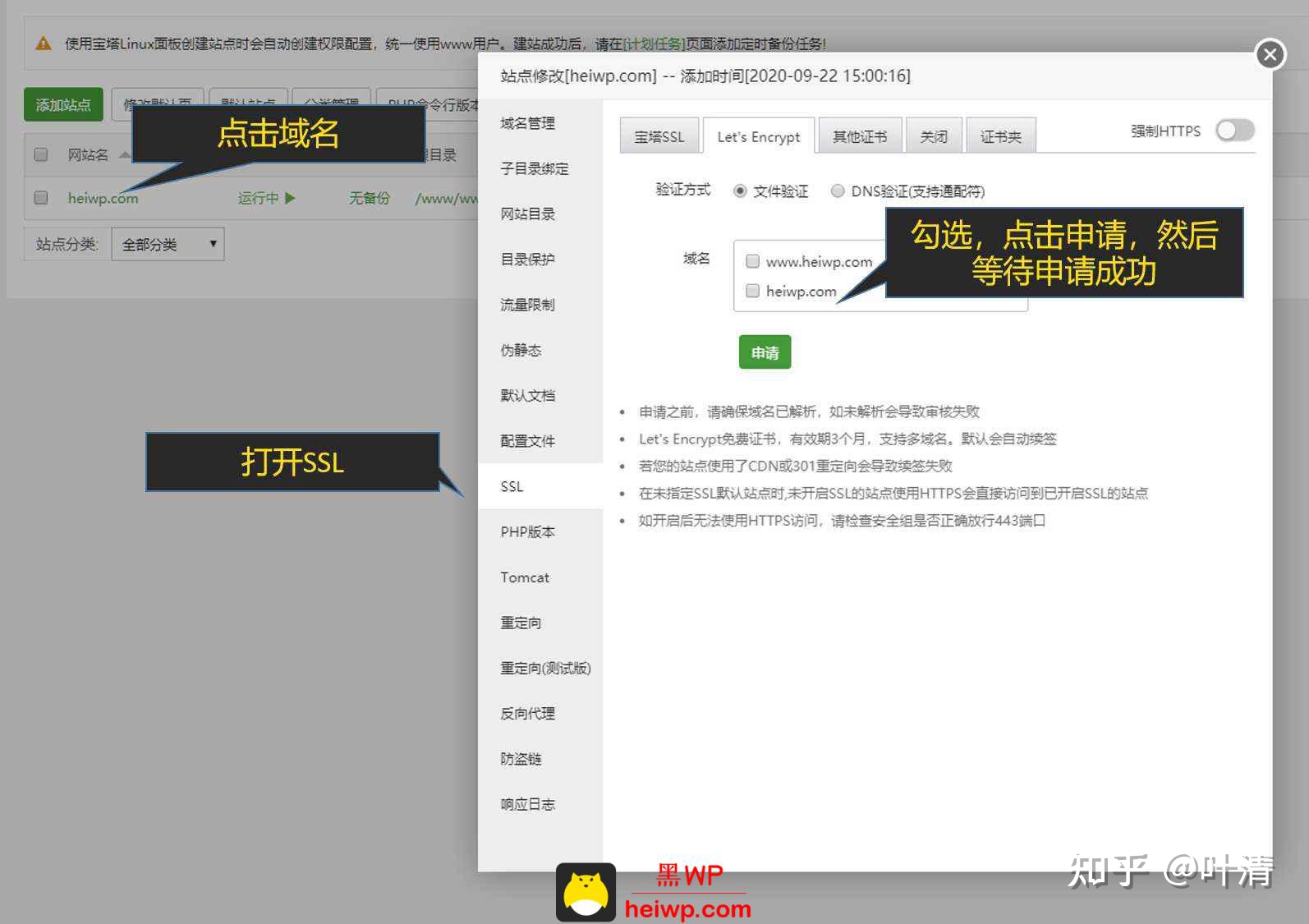
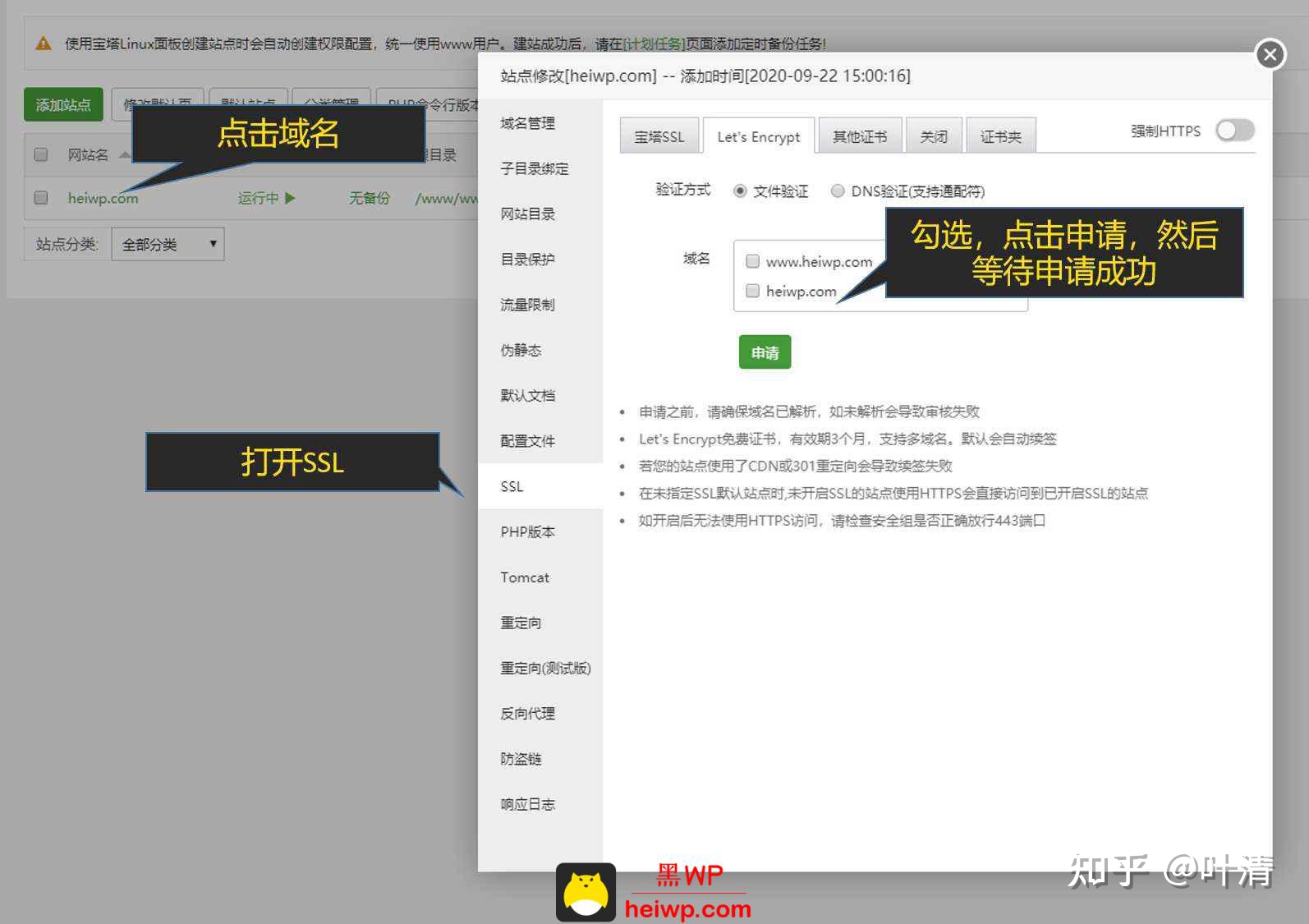
25、申请ssl证书成功,打开强制https
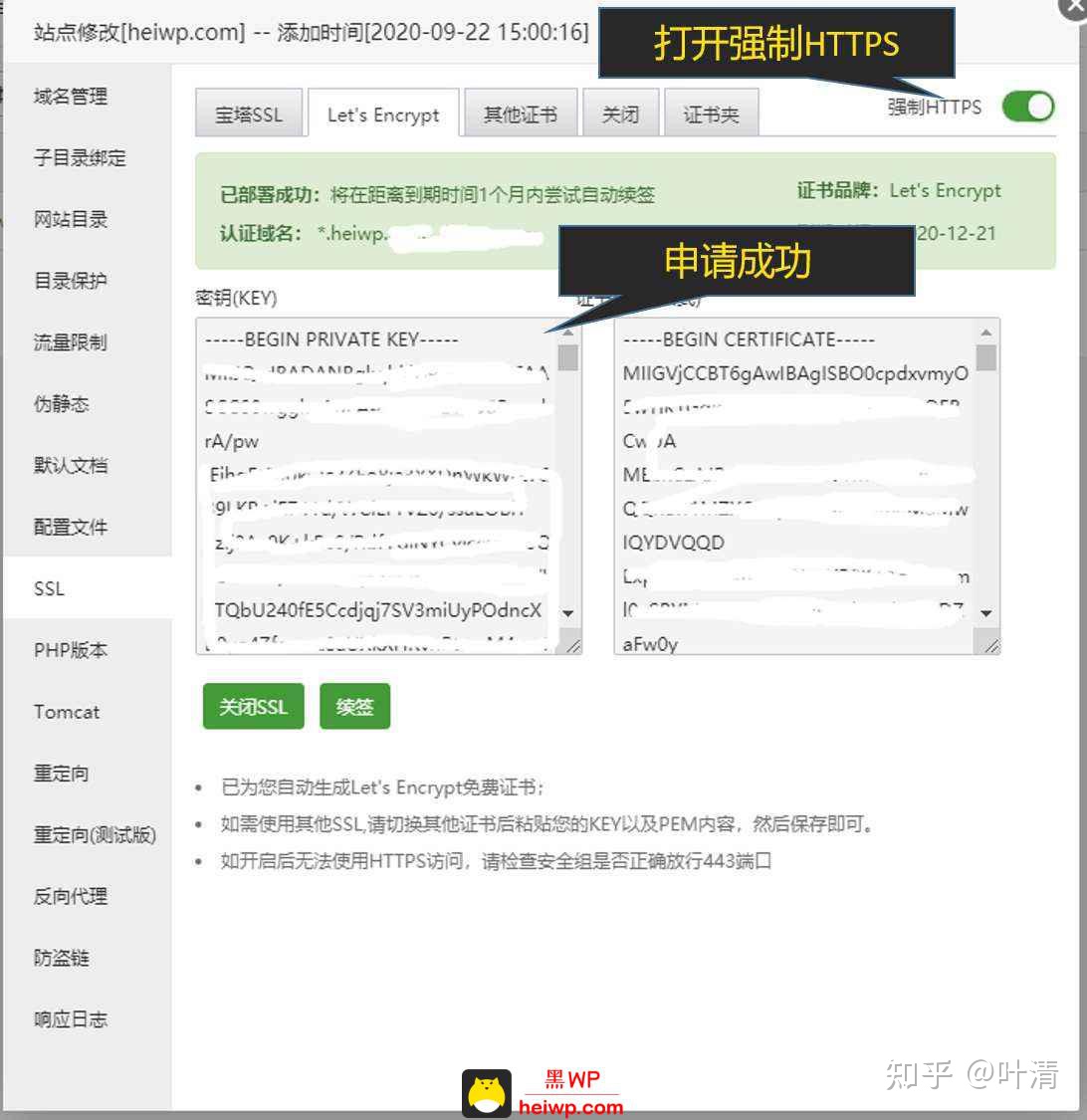
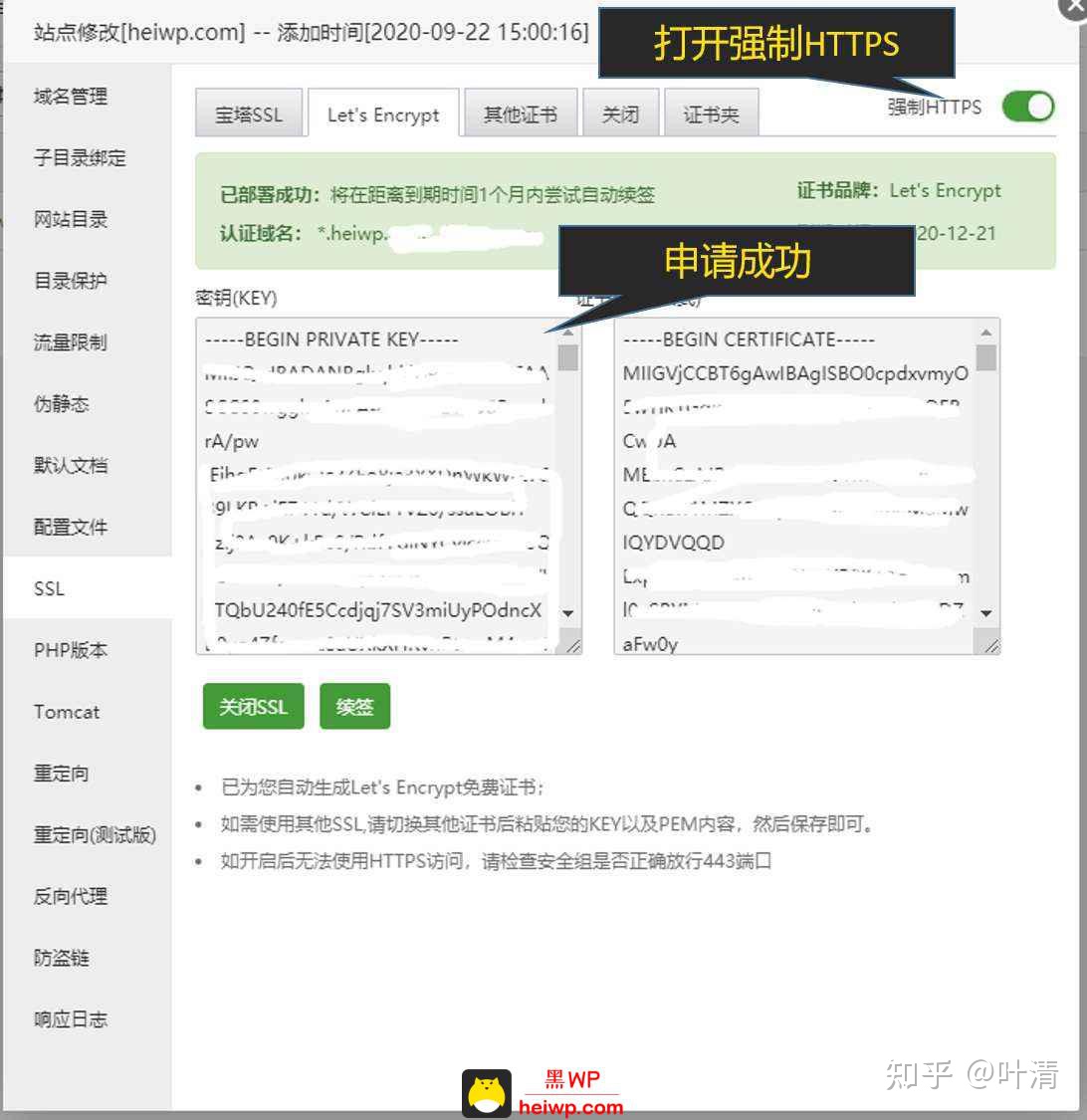
26、打开域名根目录,上传WordPress压缩包
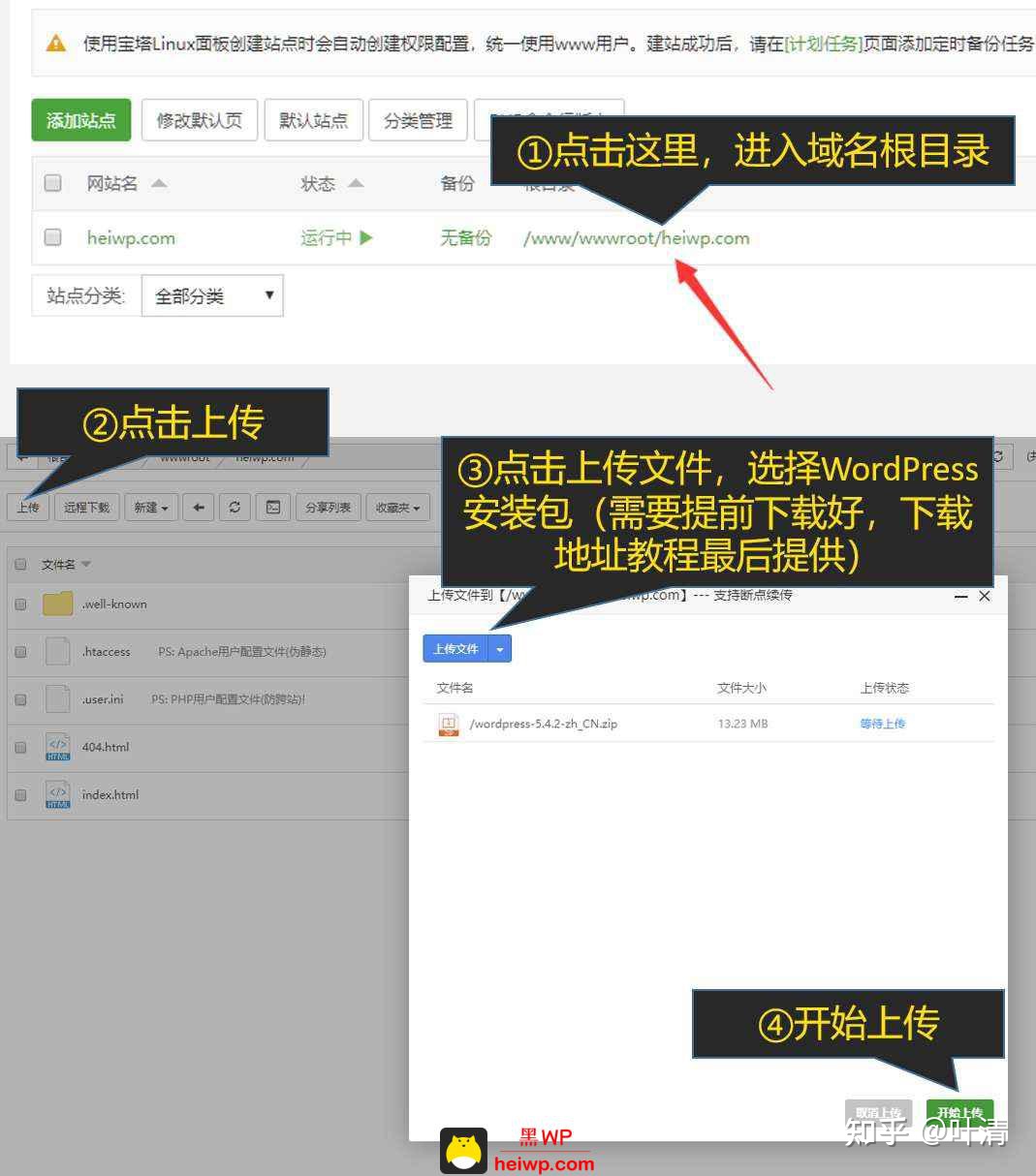
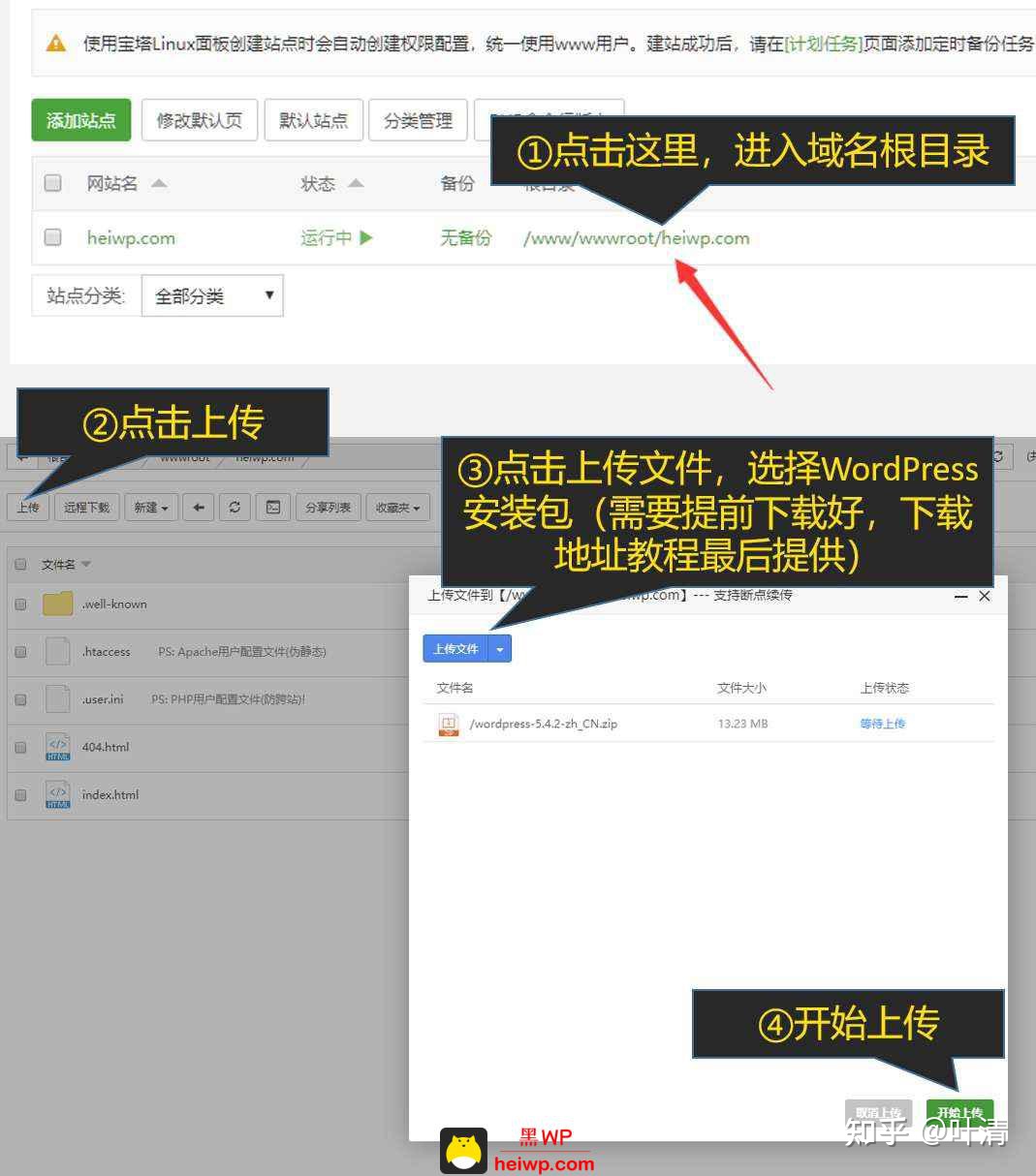
27、上传压缩包成功,并在线解压
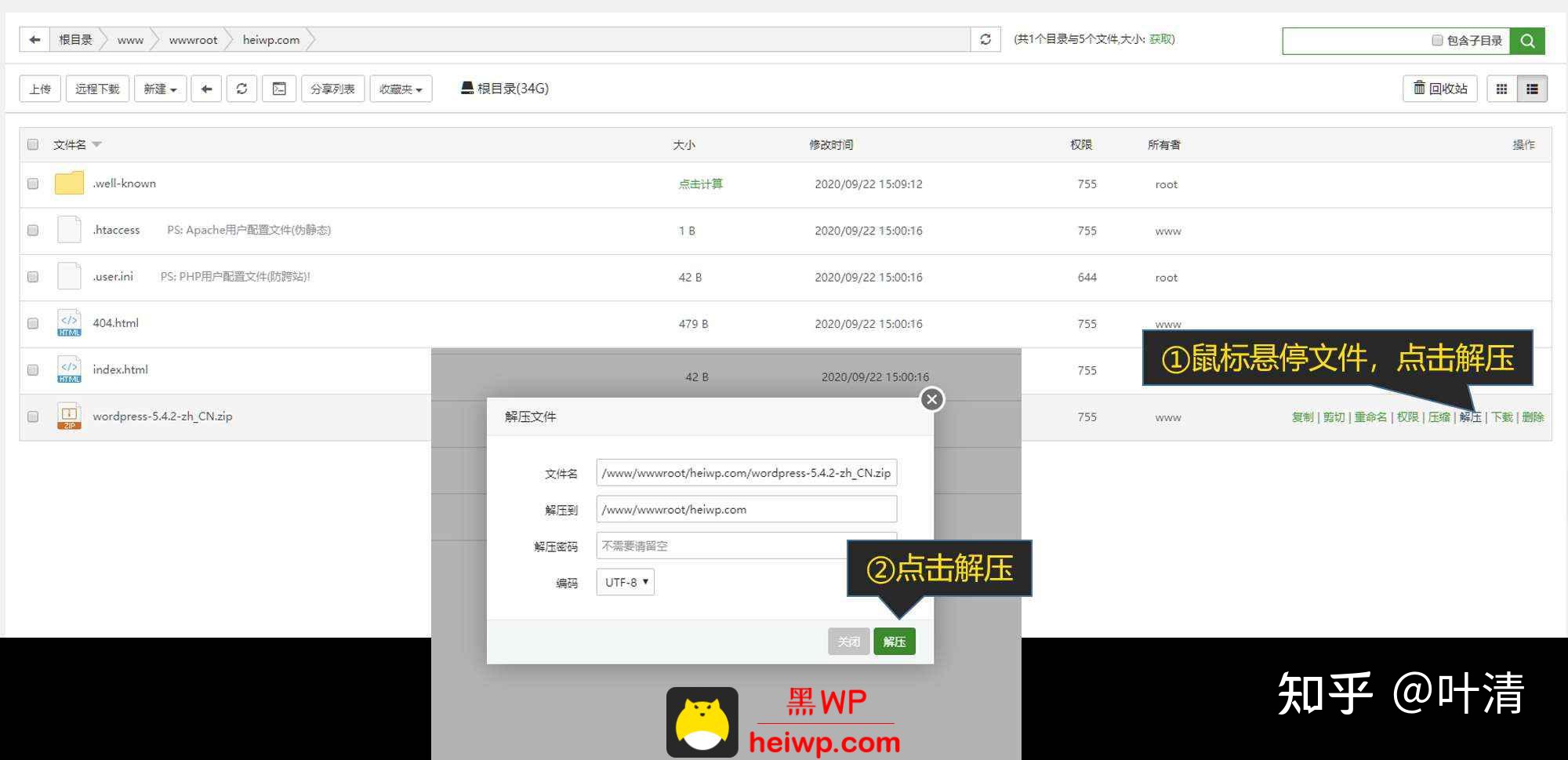
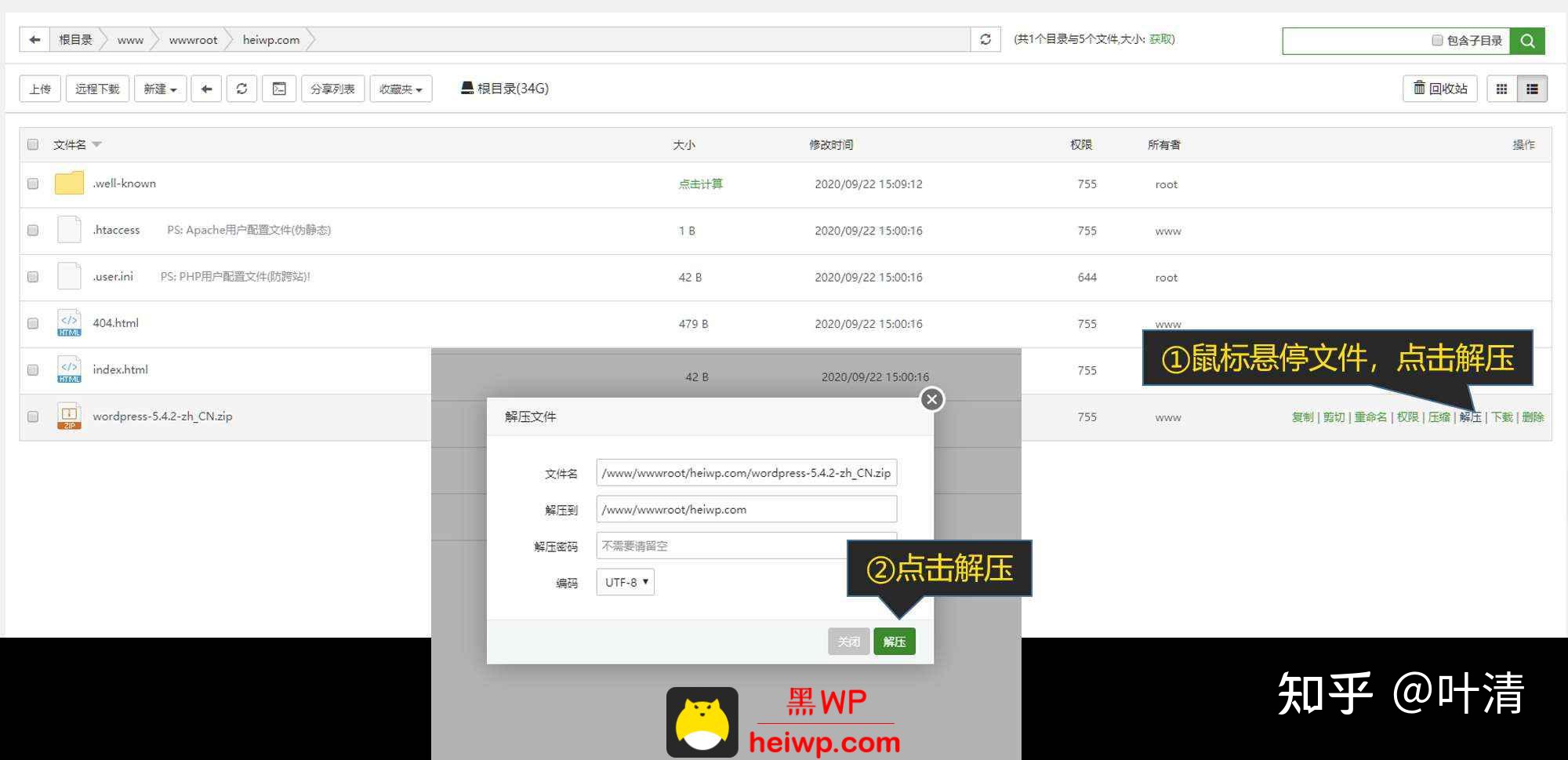
28、打开你的域名,进入安装页面
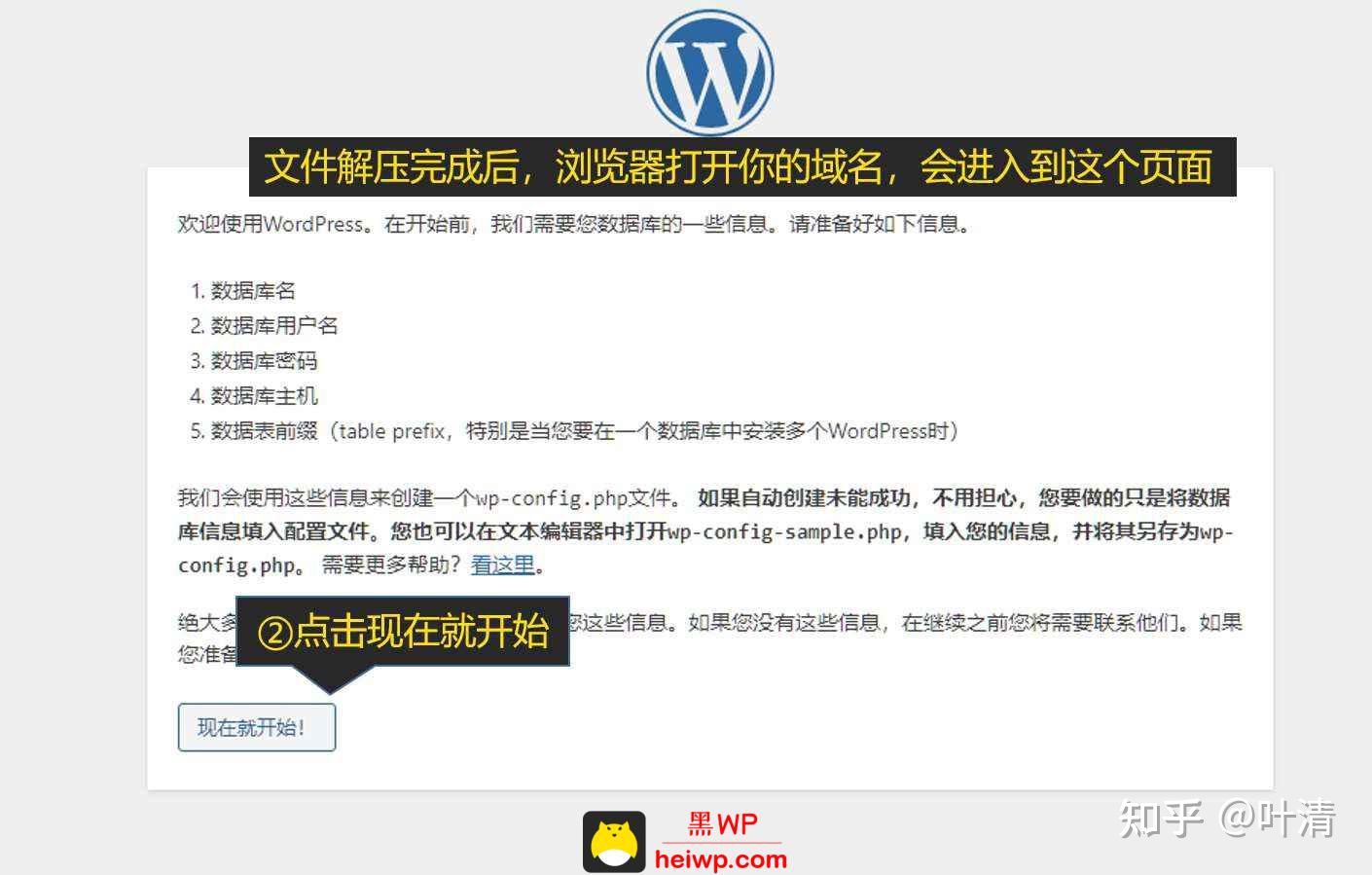
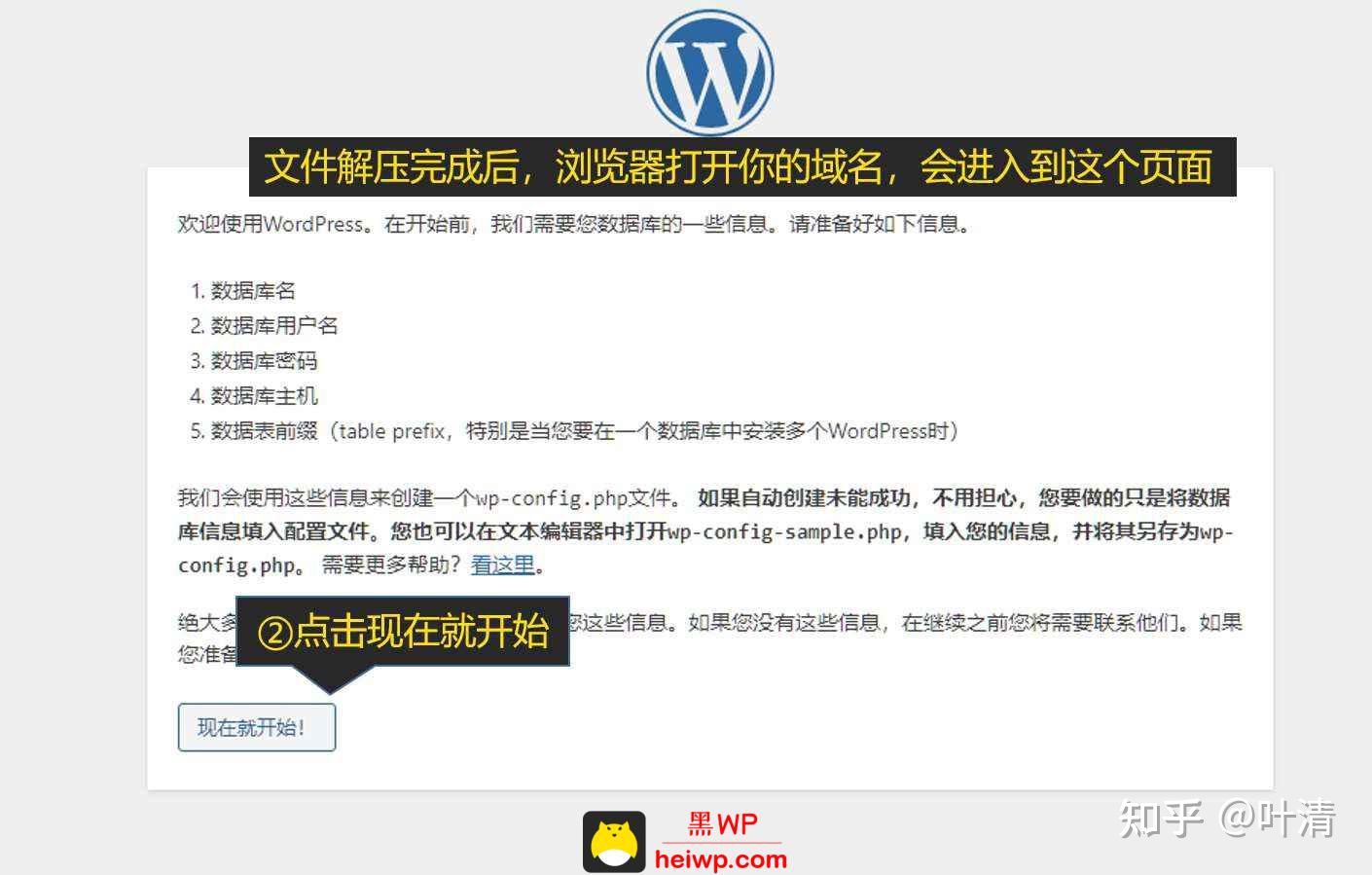
29、填写数据库三个参数,
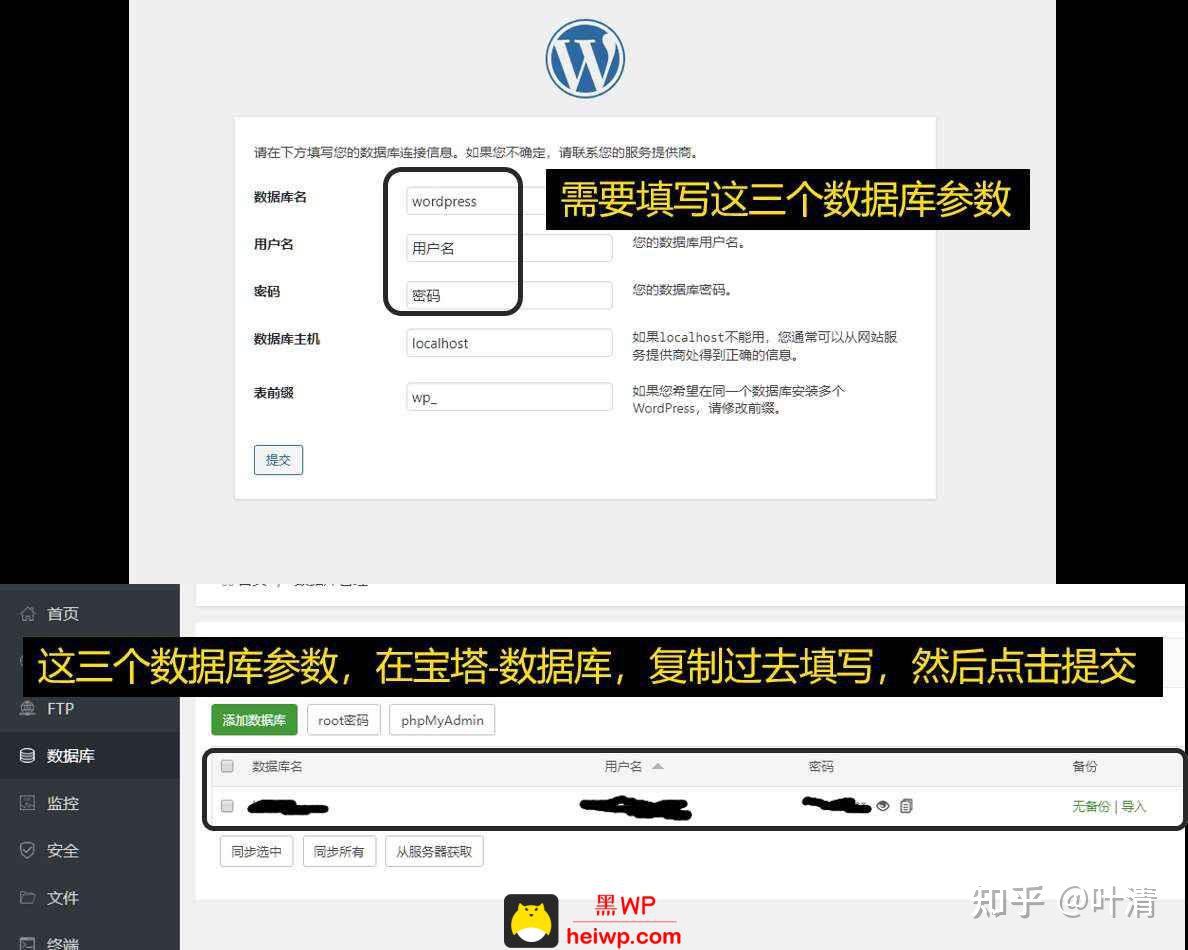
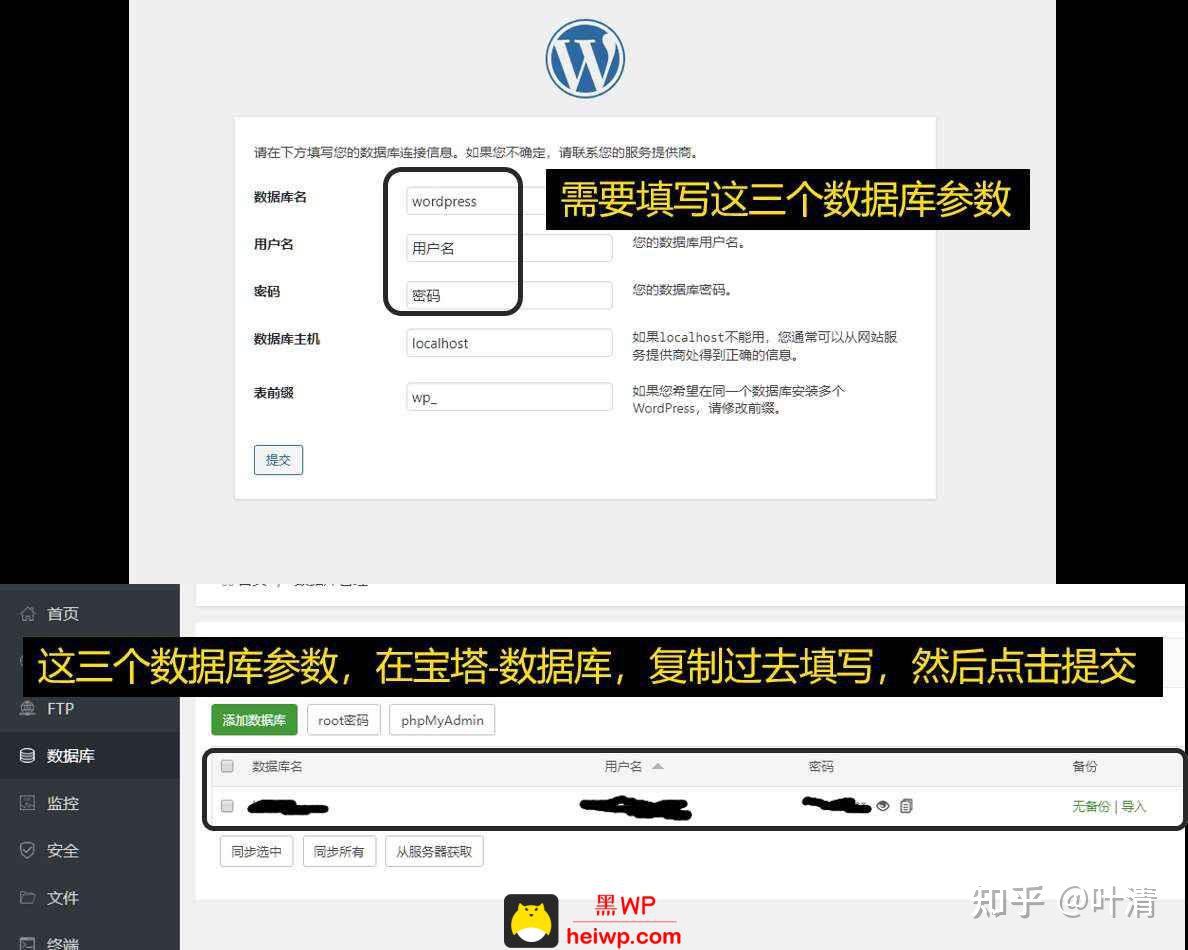
30、数据库连接成功,进入下一个页面,然后填写你网站的訊息。
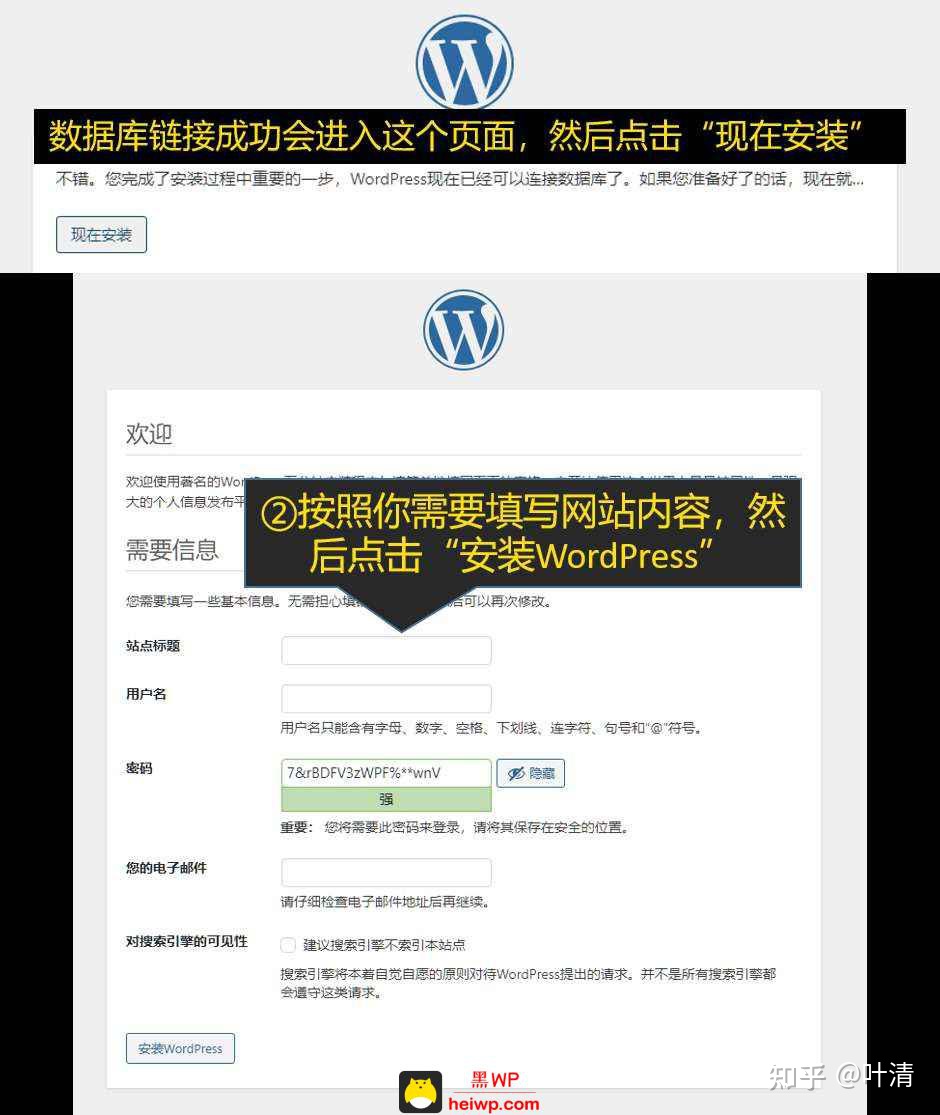
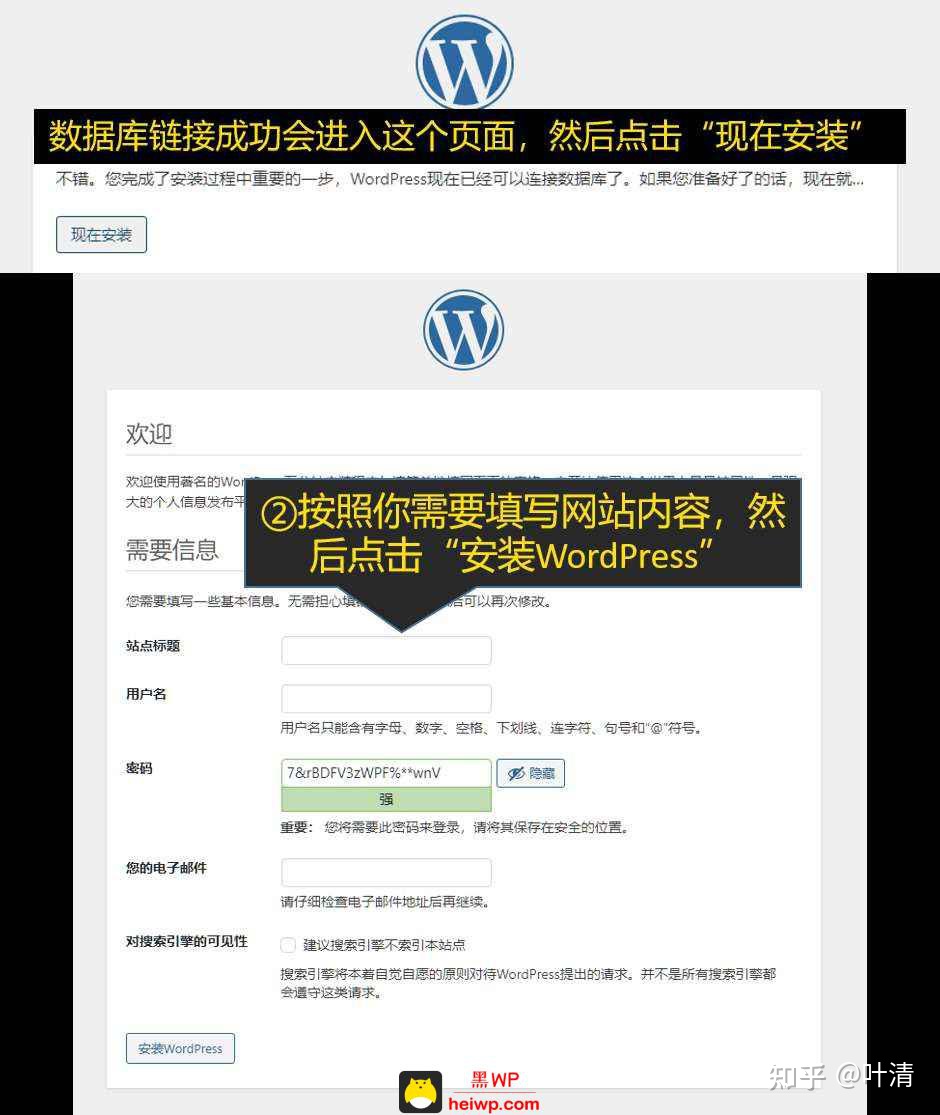
31、成功进入后台,建站成功